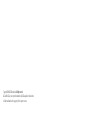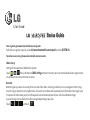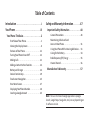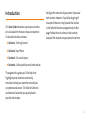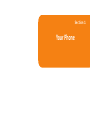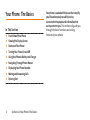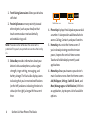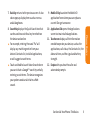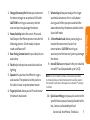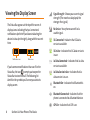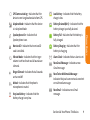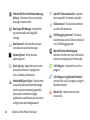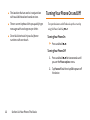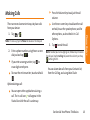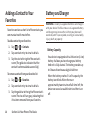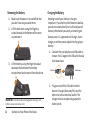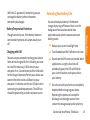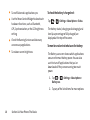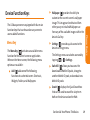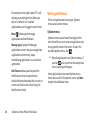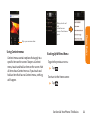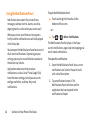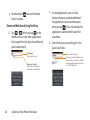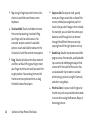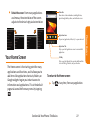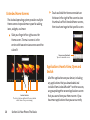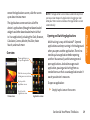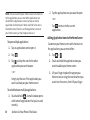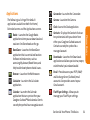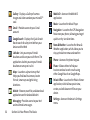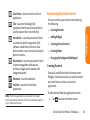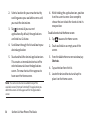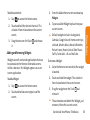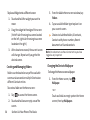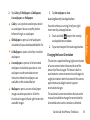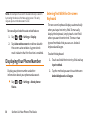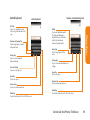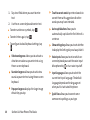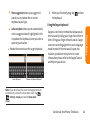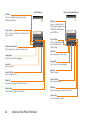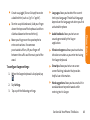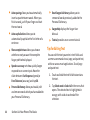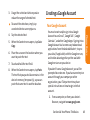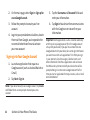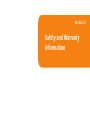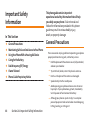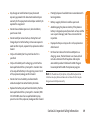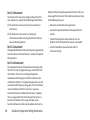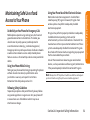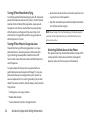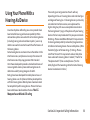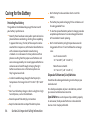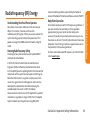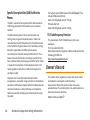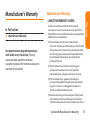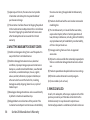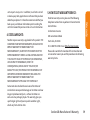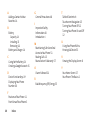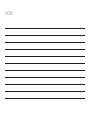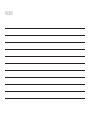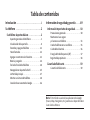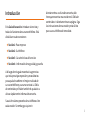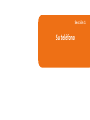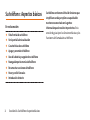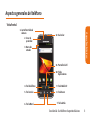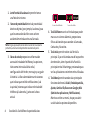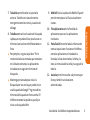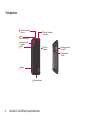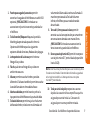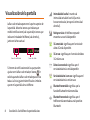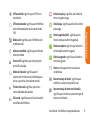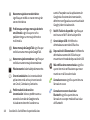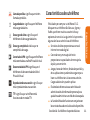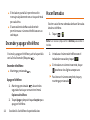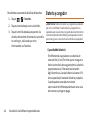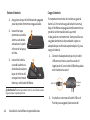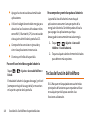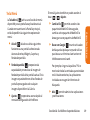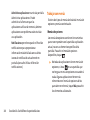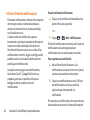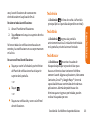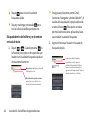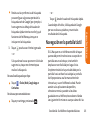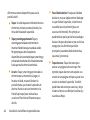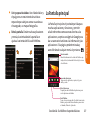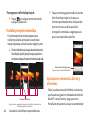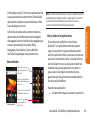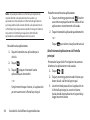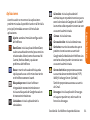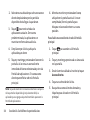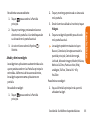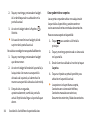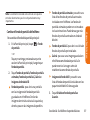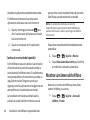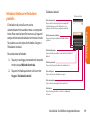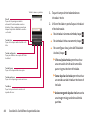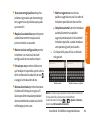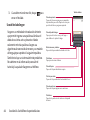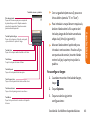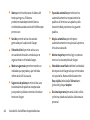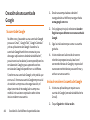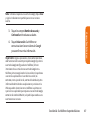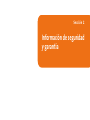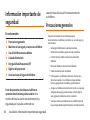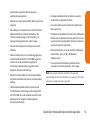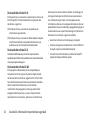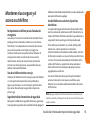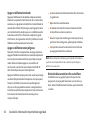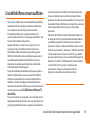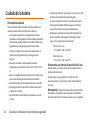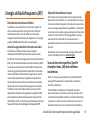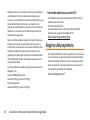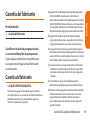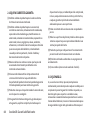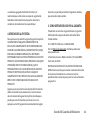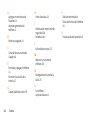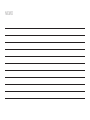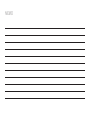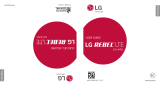Boost MARQUEE Manual de usuario
- Categoría
- Teléfonos móviles
- Tipo
- Manual de usuario
Este manual también es adecuado para
La página se está cargando...
La página se está cargando...
La página se está cargando...
La página se está cargando...
La página se está cargando...
La página se está cargando...
La página se está cargando...
La página se está cargando...
La página se está cargando...
La página se está cargando...
La página se está cargando...
La página se está cargando...
La página se está cargando...
La página se está cargando...
La página se está cargando...
La página se está cargando...
La página se está cargando...
La página se está cargando...
La página se está cargando...
La página se está cargando...
La página se está cargando...
La página se está cargando...
La página se está cargando...
La página se está cargando...
La página se está cargando...
La página se está cargando...
La página se está cargando...
La página se está cargando...
La página se está cargando...
La página se está cargando...
La página se está cargando...
La página se está cargando...
La página se está cargando...
La página se está cargando...
La página se está cargando...
La página se está cargando...
La página se está cargando...
La página se está cargando...
La página se está cargando...
La página se está cargando...
La página se está cargando...
La página se está cargando...
La página se está cargando...
La página se está cargando...
La página se está cargando...
La página se está cargando...
La página se está cargando...
La página se está cargando...
La página se está cargando...
La página se está cargando...
La página se está cargando...
La página se está cargando...
La página se está cargando...
La página se está cargando...
La página se está cargando...
La página se está cargando...
La página se está cargando...
La página se está cargando...
La página se está cargando...
La página se está cargando...
La página se está cargando...
La página se está cargando...
La página se está cargando...
La página se está cargando...
La página se está cargando...
La página se está cargando...
La página se está cargando...
La página se está cargando...

Configuración CMAS
Configuración para el sistema de alertas móviles comerciales.
Toque , , yluego desplácese a
CMAS settings
ytoque las alertas que desea activar/desactivar.Una marca de
verificación verde indica que la alerta seleccionada está activa.
Boost411
Boost 411 le proporciona acceso a una variedad de servicios e información, incluyendo listados residenciales, negocios y del
gobierno, listados de cine o de horarios, indicaciones de conducción, reservas en restaurantes e información de eventos locales
importantes. Usted puede obtener hasta tres piezas de información por llamada y el operador puede conectar automáticamente
tu llamada sin cargo adicional. Un cargo por llamada y cuota de tiempo de aire estándar pueden aplicarse dependiendo de su plan.
Toque y luego toque .
G
G
u
u
í
í
a
a
d
d
e
e
l
l
U
U
s
s
u
u
a
a
r
r
i
i
o
o
Para los guías del usuario, visite www.boostmobile.com/espanol y elija ASISTENCIA.
Para encontrar el guía del usuario en inglés, por favor visite www.boostmobile.com/userguides.
Para comprar accesorios, visite www.boostmobile.com/espanol y elija COMPRAR y luego ACCESORIOS

Introducción . . . . . . . . . . . . . . . . . . . . . . . . . . . .i
Su teléfono . . . . . . . . . . . . . . . . . . . . . . . . . . . .1
Su teléfono: Aspectos básicos . . . . . . . . . . . . . . .2
Aspectos generales del teléfono . . . . . . . . . . . . . . . .3
Visualización de la pantalla . . . . . . . . . . . . . . . . . . . .8
Encender y apagar el teléfono . . . . . . . . . . . . . . . .11
Hacer llamadas . . . . . . . . . . . . . . . . . . . . . . . . . . . . . .12
Agregar un contacto a los favoritos . . . . . . . . . . . .13
Batería y cargador . . . . . . . . . . . . . . . . . . . . . . . . . . .14
Teclas de función del teléfono . . . . . . . . . . . . . . . .18
Navegación en la pantalla táctil . . . . . . . . . . . . . . .25
La Pantalla principal . . . . . . . . . . . . . . . . . . . . . . . . . .27
Mostrar su número de teléfono . . . . . . . . . . . . . . .38
Creación de una cuenta de Google . . . . . . . . . . . .46
Información de seguridad y garantía . . . . .49
Información importante de seguridad . . . . . . .50
Precauciones generales . . . . . . . . . . . . . . . . . . . . . .50
Mantener el uso seguro
y el acceso a su teléfono . . . . . . . . . . . . . . . . . . . . . .53
Uso del teléfono con un audífono . . . . . . . . . . . . .55
Cuidado de la batería . . . . . . . . . . . . . . . . . . . . . . . . .56
Energía de Radiofrequencia (RF) . . . . . . . . . . . . . .57
Registro del propietario . . . . . . . . . . . . . . . . . . . . . .58
Garantía del fabricante . . . . . . . . . . . . . . . . . . . .59
Garantía del fabricante . . . . . . . . . . . . . . . . . . . . . . .59
Tabla de contenidos
Nota: El interfaz de usuario de las aplicaciones de Google
(Buscar, Maps, Navigation, etc.) puede variar dependiendo en
la versión de software

i
Introducción
Esta Guía del usuario lo introduce al servicio y
todas las funciones de su nuevo teléfono. Está
dividida en cuatro secciones:
l Sección 1: Para empezar
l Sección 2: Su teléfono
l Sección 3: Características del servicio
l Sección 4: Información de seguridad y garantía
A lo largo de esta guía encontrará sugerencias
que incluyen atajos especiales y recordatorios
para ayudarle a obtener el mejor resultado de
su nuevo teléfono y su nuevo servicio. La Tabla
de contenidos y el Índice también le ayudarán a
ubicar rápidamente información concreta.
Sacará el máximo provecho de su teléfono si lee
cada sección. Sin embargo, si quiere ir
directamente a una función concreta, sólo
tiene que encontrar esa sección en la Tabla de
contenidos e ir directamente a esa página. Siga
las instrucciones de esa sección y estará listo
para usar su teléfono de inmediato.
La página se está cargando...

Sección 1
Su teléfono

2 Sección 1A: Su teléfono: Aspectos básicos
Su teléfono: Aspectos básicos
En esta sección
l Vista frontal de su teléfono
l Ver la pantalla de visualización
l Características de su teléfono
l Apagar y encender el teléfono
l Uso de la batería y cargador de su teléfono
l Navegación por los menús del teléfono
l Para mostrar su número de teléfono
l Hacer y recibir llamadas
l Introducción de texto
Su teléfono contiene multitud de funciones que
simplifican su vida y amplían su capacidad de
mantenerse conectado con la gente e
información que le resultan importantes.
Esta
sección lo guiará por las funciones básicas y las
funciones de llamada de su teléfono.

Sección 1A: Su teléfono: Aspectos básicos 3
Aspectos generales del teléfono
Vista frontal
Aspectos básicos
11. Pantalla táctil
10. Ficha
Aplicaciones
9.
Tecla Mobile ID
2.
Sensor de
proximidad
1. Lente frontal de la
cámara
3. Barra de
estado
4. Tecla Teléfono
5. Tecla Inicio
6. Tecla Menú
7. Tecla Atrás
12. Auricular
8.
Tecla Buscar

4 Sección 1A: Su teléfono: Aspectos básicos
1. Lente frontal de la cámara le permite tomar
una foto de si mismo.
2. Sensor de proximidad detecta la proximidad
de otros objetos (por ejemplo, la cabeza) para
que los comandos táctiles no se activen
accidentalmente durante una llamada.
Nota: Tenga la precaución de no cubrir el sensor con una cubierta
protectora, estuche o funda protectora no autorizada por LG.
3. Barra de estado proporciona información
acerca del estado del teléfono y las opciones,
tales como intensidad de la señal,
configuración del timbre, mensajes y carga de
la batería. La Barra de estado muestra iconos
que indican que recibió notificaciones (a la
izquierda) e iconos que indican el estado del
teléfono (a la derecha), junto con la hora
actual.
4. Tecla Teléfono muestra el teclado para poder
marcar un número. Además, proporciona
fichas adicionales para acceder a Llamadas,
Contactos y Favoritos.
5. Tecla Inicio permite volver a la Pantalla
principal. Si ya está viendo uno de los paneles
de extensión, abre el panel de la Pantalla
principal central. Mantenga presionado para
ver las aplicaciones recientemente utilizadas.
6. Tecla Menú permite acceder a las principales
funciones del menú:
Añadir, Fondo de pantalla,
Ajustes, Cambiar IDs, Buscar con Google
y Más
(Administrar aplicaciones y Notificaciones).
Mientras esté en un menú, toque para abrir
una lista de las opciones disponibles.
Iconos de notificación
Iconos de estado

Sección 1A: Su teléfono: Aspectos básicos 5
7. Tecla Atrás permite volver a la pantalla
anterior. También cierra los elementos
emergentes como los menús y cuadros de
diálogo.
8. Tecla Buscar muestra el cuadro de búsqueda
rápida que se puede utilizar para buscar un
término clave tanto en el teléfono como en
línea.
v Por ejemplo, si ingresa la palabra "Pa" se
mostrarán todas las entradas que coincidan
en la lista de contactos, las aplicaciones
instaladas o se sugerirán términos de
búsqueda.
v Mantenga presionado para iniciar la
Búsqueda por voz, con la que puede iniciar
una búsqueda de Google™ ingresando los
términos de búsqueda en forma verbal. El
teléfono reconoce las palabras que dijo e
inicia una búsqueda Web.
9. Mobile ID inicia la aplicación Mobile ID que le
permite reemplazar la ID actual u obtener
nuevas.
10. Ficha Aplicaciones abre la Pantalla de
aplicaciones para ver las aplicaciones
instaladas.
11. Pantalla táctil muestra toda la información
necesaria para hacer funcionar el teléfono,
como las aplicaciones, el estado de la
llamada, la lista de contactos, la fecha y la
hora, la intensidad de la señal y la carga de la
batería.
12. Auricular permite escuchar a la persona que
llama y también a indicaciones
automatizadas.
Aspectos básicos

6 Sección 1A: Su teléfono: Aspectos básicos
Vista posterior
Lente posterior de
la cámara
Flash
Altavoz
Ranura para tarjeta
microSD
™
Toma de 3,5 mm para
auriculares
Tecla
Encender/Bloquear
Teclas de
Volumen
Puerto para cargador/
accesorios
Tecla para inicio
rápido
Abertura de dedos

Sección 1A: Su teléfono: Aspectos básicos 7
1. Puerto para cargador/accesorios permite
conectar el cargador del teléfono o un cable USB
opcional.
¡PRECAUCIÓN!Si introduce un
accesorio en el puerto incorrecto, puede dañar
el teléfono.
2. Tecla Encender/Bloquear bloquea la pantalla.
Manténgala presionada para abrir el menú
Opciones del teléfono para las siguientes
opciones: Modo silencioso, Modo avión y Apagar.
3. Lente posterior de la cámara permite tomar
fotografías y videos.
4. Flash ayuda tomar fotografías y videos en
ambientes oscuros.
5. Altavozpermite escuchar timbres y sonidos
diferentes. El altavoz también le permite escuchar
la voz del llamador en el modo de altavoz.
6. Abertura de dedos permite levantar y retirar la
tapa posterior del teléfono con la punta del dedo.
7. Teclas de Volumen permiten ajustar el volumen
del tono de timbre, el volumen multimedia o el
volumen de la llamada durante una llamada. Si
mantiene presionada la Tecla de Volumen
inferior, el teléfono pasa a modo de sonido
desactivado.
8. Toma de 3,5 mm para auricularespermite
conectar auriculares opcionales para mantener
conversaciones cómodas con manos libres.
¡PRECAUCIÓN!Si introduce un accesorio en la
toma incorrecta, puede dañar el teléfono.
9. Ranura para tarjeta microSDpermite incorporar
una tarjeta microSD
TM
preinstalada (expansible
hasta 32GB).
Nota: Inserte una tarjeta microSD para usar la Cámara y otras
funciones multimedia. El contenido multimedia se guardará
en la tarjeta microSD. Su LG Marquee tiene una tarjeta
microSD™ preinstalada.
10. Tecla para inicio rápido proporciona acceso
rápido a las características específicas que ha
asignado para esta tecla. La Cámara está
asignada por manera predeterminada.
Aspectos básicos

8 Sección 1A: Su teléfono: Aspectos básicos
Visualización de la pantalla
La Barra de estado aparece en la parte superior de
la pantalla. Muestra iconos que indican que
recibió notificaciones(a la izquierda) e iconos que
indican el estado del teléfono (a la derecha),
junto con la hora actual.
Si tiene más notificaciones de las que pueden
ajustarse en la Barra de estado, el icono le
solicita que abra la Barra de estado para verlas
todas. La lista siguiente identifica los símbolos
que ve en la pantalla de su teléfono:
Intensidad de la señal : muestra la
intensidad actual de la señal (Las más
barras mostradas, lo mayor la intensidad
de señal).
No hay servicio: el teléfono no puede
encontrar una señal disponible.
3G conectado: significa que el servicio de
datos 3G está disponible.
3G en uso: significa que el servicio de datos
3G está en uso.
Datos 1x conectado: significa que el
servicio de datos 1x está disponible.
Servicio de datos 1x en uso: significa que el
servicio de datos 1x está en uso.
Bluetooth encendido: significa que la
función Bluetooth está encendida.
Bluetooth conectado: significa que el
teléfono está conectado a un dispositivo
Bluetooth.
Iconos de notificación
Iconos de estado

Sección 1A: Su teléfono: Aspectos básicos 9
GPS encendido: significa que el GPS está
encendido.
GPS comunicando: significa que el teléfono
está recibiendo datos de ubicación desde
GPS.
Modo avión: significa que el teléfono está
en Modo avión.
Altavoz encendido: significa que el altavoz
está encendido.
Sin microSD: significa que no hay tarjeta
microSD instalada.
Modo de vibración: significa que el
volumen del timbre está establecido para
vibrar y que se ha silenciado el sonido.
Timbre silenciado: significa que se han
silenciado todos los sonidos.
Silenciado: significa que se ha silenciado el
micrófono del teléfono.
Batería muy baja: significa que la batería
tiene muy poca carga.
Batería baja: significa que la batería tiene
poca carga.
Batería agotada (40%): significa que la
batería está parcialmente agotada.
Batería completa: significa que la batería
está completamente cargada.
Batería cargando: significa que la batería
se está cargando.
Alarma: indica que existe una alarma
establecida.
Nuevo mensaje de Gmail: significa que
recibió un nuevo mensaje de Gmail.
Nuevo mensaje de texto o multimedia:
significa que recibió un nuevo mensaje de
texto o multimedia.
Aspectos básicos

10 Sección 1A: Su teléfono: Aspectos básicos
Nuevo mensaje de correo electrónico:
significa que recibió un nuevo mensaje de
correo electrónico.
Problema para entregar mensajes de texto
o multimedia
: significa que no se ha
podido entregar un mensaje de texto o
multimedia.
Nuevo mensaje de Google Talk: significa que
recibió un nuevo mensaje de Google Talk.
Nuevo mensaje de correo de voz: significa que
recibió un nuevo mensaje de correo de voz.
Próximo evento: lo alerta del próximo evento.
Sincronizando datos: la sincronización de
aplicaciones está activa y sincronizando
con Gmail, Calendario y Contactos.
Problema de inicio de sesión o
sincronización
: hubo un problema con su
conexión al servidor de Google o no ha
iniciado correctamente la sesión en su
cuenta. Para poder usar las aplicaciones de
Google o las funciones de sincronización,
debe tener configurada una cuenta activa de
Google y haber iniciado sesión.
Red Wi-Fi abierta disponible: significa que
existe una red Wi-Fi abierta disponible.
Conectado por USB: el teléfono ha
detectado una conexión USB activa.
Depuración de USB conectada: el teléfono ha
detectado una conexión USB activa y se
encuentra en el modo de depuración de USB.
Más notificaciones no mostradas: significa
que existen más notificaciones que no se
muestran en la Barra de estado.
Llamada en curso: significa que existe una
llamada en curso.
Llamada en curso con el auricular
Bluetooth: significa que existe una
llamada en curso por medio del auricular
de Bluetooth.

Sección 1A: Su teléfono: Aspectos básicos 11
Llamada perdida: significa que existen
llamadas perdidas.
Cargando datos: significa que el teléfono
está cargando datos.
Descargando datos: significa que el
teléfono está descargando datos.
Descarga completada: indica que se
completó la descarga.
Conectado a VPN: significa que el teléfono
está conectado a una Red Privada Virtual.
Desconectado de VPN: significa que el
teléfono está desconectado de la Red
Privada Virtual.
Reproduciendo una canción: significa que
está reproduciendo una canción.
TTY: significa que su teléfono está
funcionando en modo TTY.
Características de su teléfono
Felicidades por comprar su teléfono. El LG
Marquee es un teléfono fácil de usar, ligero y
fiable que ofrece muchas características y
opciones de servicio. La siguiente lista presenta
algunas de las características del teléfono:
v Servicios de datos proporciona acceso al
Internet en modo digital.
v Correo de voz y mensajes de texto
proporcionan capacidades de mensajería
rápida y conveniente.
v Juegos, tonos de timbre, fondos de pantalla y
otras aplicaciones pueden descargarse para
hacer su teléfono tan único como usted es.
Cargos adicionales pueden aplicar.
v El calendario ofrece varias características de
administración de información personal para
ayudarle a administrar su estilo de vida ocupada.
v La función Ubicación funciona en conjunto con
los servicios basados en la ubicación disponibles.
Aspectos básicos

12 Sección 1A: Su teléfono: Aspectos básicos
v El teclado en pantalla le permite escribir
mensajes rápidamente con un toque de tecla
por cada letra.
v El acceso directo de Marcado directo le
permite marcar números telefónicos con un
solo toque.
Encender y apagar el teléfono
Encienda y apague el teléfono y active la pantalla
con la Tecla Encender/Bloquear .
Encender el teléfono
v Mantenga presionado
.
Apagar el teléfono
1. Mantenga presionado durante dos
segundos hasta que se muestre el menú
Opciones de teléfono.
2. Toque Apagar y después toque Aceptar para
apagar el teléfono.
Hacer llamadas
Existen varias formar cómodas de hacer llamadas
desde su teléfono.
1. Toque > .
Nota: Si es necesario, toque la ficha Teléfonopara acceder al
teclado.
2. Introduzca el número de teléfono con el
teclado de marcación y toque .
©
Si introduce un número incorrecto, toque
para borrar los dígitos uno por uno.
©
Para borrar el número completo, toque y
mantenga presionada .

Sección 1A: Su teléfono: Aspectos básicos 13
Opciones durante una llamada:
©
Puede abrir otras aplicaciones durante una
llamada. El icono en llamada aparecerá
en la Barra de estado mientras la llamada
está en curso.
©
Presione las Teclas de Volumen para ajustar
el volumen de la llamada.
©
Use las teclas en pantalla para agregar otra
llamada en espera, usar el altavoz y otras
opciones.
3. Toque para finalizar la llamada.
Nota: Para remarcar la última llamada, siga el paso 1 para
acceder al teclado de marcación, toque la ficha
Llamadas
,
ubique la entrada de la llamada y toque a la derecha de la
entrada.
También puede realizar llamadas desde la lista de
contactos, desde el registro de llamadas y con el
Marcador de voz.
Agregar un contacto a los
favoritos
Favoritos contiene una pequeña lista de
contactos con los que se comunica más
frecuentemente.
Para agregar un contacto a los favoritos:
1. Toque > > Contactos.
2. Toque un contacto para ver sus detalles.
3. Toque la estrella que aparece a la derecha
del nombre del contacto (Aparece una
estrella dorada que indica que se a
agregado con éxito).
Aspectos básicos

14 Sección 1A: Su teléfono: Aspectos básicos
Para eliminar a un contacto de la lista de favoritos:
1. Toque > > Favoritos.
2. Toque un contacto para ver sus detalles.
3. Toque la estrella dorada que aparece a la
derecha del nombre del contacto. La estrella
se vuelve gris, indicando que se ha
eliminado de sus Favoritos.
Batería y cargador
¡Advertencia!Sólo utilice baterías y cargadores aprobados
por LG en su teléfono. El uso de baterías y cargadores no
aprobados por LG aumenta el riesgo de sobrecalentamiento,
incendio o explosión del teléfono y puede provocar lesiones
personales graves, incluso la muerte o daños a la propiedad.
Capacidad de la batería
El teléfono está equipado con una batería de
iones de litio (Li-Ion). Permite que se recargue la
batería antes de la descarga completa. La batería
proporciona hasta 5 horas de conversación
digital continua. Cuando la batería alcanza el 5%
de su capacidad, el icono de la batería parpadea.
Cuando quedan unos dos minutos de
conversación el teléfono puede hacer sonar una
alerta sonora y luego se apaga.

Sección 1A: Su teléfono: Aspectos básicos 15
Nota:Las configuraciones de luz de fondo prolongadas, la
búsqueda de servicios, el uso del modo de vibración y del
navegador, así como otras variables pueden reducir el tiempo
de conversación y de espera de la batería.
Consejo: Observe el indicador de nivel de carga de la batería
y cargue la batería antes de que se agote.
Instalar la batería
1. Instale la batería.
©
Retire la batería del paquete.
©
Inserte la batería en el compartimiento de
batería en la parte posterior del teléfono y
asegúrese de que los conectores estén
alineados (vea el paso de la siguiente
ilustración). Presione con suavidad para
asegurar la batería (vea el paso de la
siguiente ilustración).
©
Coloque la tapa posterior sobre el
compartimiento de la batería y presione
hacia abajo hasta que escuche un clic (vea el
paso de la siguiente ilustración).
2. Mantenga presionada ubicada en la
parte superior izquierda para encender el
teléfono.
Aspectos básicos

16 Sección 1A: Su teléfono: Aspectos básicos
Extraer la batería
1. Asegúrese de que el teléfono esté apagado
para no perder elementos no guardados.
2. Levante la tapa
posterior usando la
abertura de dedos
ubicada en la parte
inferior de la tapa y
retírela.
3. Levante la batería
usando la abertura
de dedos ubicada en
la parte inferior del
compartimiento de
batería y retírela del teléfono.
¡Advertencia!No manipule baterías de Li-ion dañadas o con
fugas porque se puede quemar.
Cargar la batería
Es importante controlar el nivel de carga de la
batería. Si el nivel de carga de la batería es muy
bajo, el teléfono se apaga automáticamente y se
perderá la información con la que esté
trabajando en ese momento. Siempre utilice un
cargador de baterías de pared o de viaje o un
adaptador para vehículos aprobado por LG para
cargar la batería.
1. Conecte el adaptador de pared y el cable
USB como se indica a continuación; el
logotipo de LG en el cable USB debe quedar
orientado hacia usted.
2. Enchufe un extremo del cable USB en el
Puerto para cargador/accesorios del
Cable USB
Adaptador
de pared

Sección 1A: Su teléfono: Aspectos básicos 17
teléfono y el otro extremo en un
tomacorriente. El tiempo de carga varía
según el nivel de batería. Con las baterías de
Li-Ion aprobadas por LG, se puede recargar
la batería antes de que se agote por
completo.
Protección de temperatura de la batería
A pesar de que es muy raro, si la batería se
sobrecalienta, el teléfono se apagará
automáticamente.
Carga con USB
Puede usar su computadora para cargar el
teléfono. Para poder cargarlo con el cable USB es
necesario instalar primero los controladores USB
en su computadora. Conecte un extremo del
cable USB en el Puerto para cargador/accesorios
del teléfono y conecte el otro extremo al puerto
USB de la computadora. Es mejor utilizar el
puerto USB de la parte posterior cuando se
conecta a una computadora de escritorio. El hub
USB debe estar alimentado por una fuente de
alimentación externa.
Extender la vida útil de la batería
Puede extender la vida útil de la batería entre
cargas si apaga las funciones que se ejecutan en
segundo plano. También puede controlar la
forma en la que las aplicaciones y los recursos del
sistema consumen la energía de la batería.
©
Reduzca la duración de la luz de fondo de la
pantalla.
©
Apague la función Bluetooth y Wi-Fi cuando
no la utilice.
©
Desactive el GPS cuando no lo necesite. La
mayoría de las aplicaciones que usan esta
función harán consultas periódicas a los
satélites de GPS acerca de su ubicación
actual; cada consulta consume mucha
energía de la batería.
Aspectos básicos

18 Sección 1A: Su teléfono: Aspectos básicos
©
Apague la sincronización automática de
aplicaciones.
©
Utilice el widget de control de energía para
desactivar las funciones de hardware tales
como Wi-Fi, Bluetooth, GPS, sincronización
o los ajustes de brillo de la pantalla LCD.
©
Compruebe los servicios en ejecución y
cierre las aplicaciones innecesarias.
©
Disminuye el brillo de la pantalla.
Para verificar el nivel de carga de la batería:
Toque > > Ajustes > Acerca del teléfono >
Estado.
El estado de la batería (cargao descarga) y el nivel
(como porcentaje de la carga total) se muestran
en la parte superior de la pantalla.
Para comprobar y controlar qué usa la batería:
La pantalla Uso de la batería muestra qué
aplicaciones consumen la mayor parte de la
energía de la batería. También puede utilizarla
para apagar las aplicaciones que haya
descargado si consumen demasiada energía.
1. Toque > > Ajustes > Acerca del
teléfono
> Uso de la batería.
2. Toque cualquiera de los elementos listados
para obtener más opciones.
Teclas de función del teléfono
El LG Marquee está equipado con cuatro teclas
principales de funciones que se pueden utilizar
en cualquier pantalla para acceder a las
funciones adicionales.

Sección 1A: Su teléfono: Aspectos básicos 19
Tecla Menú
La Tecla Menú ( ) activa una función de menú
disponible para la pantalla o aplicación actual.
Cuando se encuentra en la Pantalla principal,
están disponibles las siguientes opciones de
menú:
©
Añadir( ) añade una de las siguientes
funciones a una pantalla seleccionada.
Accesos directos, Widgets, Carpetas y
Fondos de pantalla.
©
Fondo de pantalla ( ) proporciona la
capacidad de personalizar la imagen de
fondo de pantalla de la pantalla actual. Esta
imagen se puede obtener de los Fondos de
pantalla precargados o de cualquier
imagen disponible en la Galería.
©
Ajustes ( ) proporciona acceso rápido al
menú de configuración del teléfono.
El menú Ajustes también se puede acceder al
tocar > >
Ajustes
©
Cambiar IDs ( ) permite acceder a los
paquetes de Mobile ID descargados,
cambiar a otro paquete de Mobile ID o
descargar nuevo paquetes de Mobile ID.
©
Buscar con Google ( ) muestra el cuadro
de búsqueda rápida que se puede utilizar
para buscar un término clave tanto en el
teléfono como en la web.
Por ejemplo, si ingresa la palabra "Pa" se
mostrarán todas las entradas que coincidan
en la lista de contactos, las aplicaciones
instaladas o se sugerirán términos de
búsqueda.
©
Más ( ) permite administrar aplicaciones
y notificaciones.
Aspectos básicos

20 Sección 1A: Su teléfono: Aspectos básicos
Administrar aplicaciones muestra la pantalla
Administrar aplicaciones. Puede
administrar la forma en que las
aplicaciones utilizan la memoria, detener
aplicaciones con problemas o desinstalar
una aplicación.
Notificacionespermite expandir el Panel de
notificaciones para proporcionar
información más detallada acerca de los
iconos de notificación actualmente en
pantalla (consulte Utilizar el Panel de
notificaciones).
Trabajar con menús
Existen dos tipos de menús de Android: menús de
opciones y menús contextuales.
Menús de opciones
Los menús de opciones contienen herramientas
que se corresponden con la pantalla o aplicación
actual, no con un elemento específico de la
pantalla. Para abrir el menú de opciones
disponibles, toque .
©
No todas las aplicaciones tienen menús de
opciones; si toca en una pantalla que
no tenga un menú de opciones no sucederá
nada. Algunas aplicaciones tienen más
elementos en el menú de opciones de los
que caben en el menú; toque
Más para abrir
los elementos adicionales.

Sección 1A: Su teléfono: Aspectos básicos 21
Uso de los menús contextuales
Los menús contextuales contienen opciones que
se corresponden con un elemento específico de la
pantalla. Para abrir un menú contextual, toque y
mantenga presionado un elemento de la
pantalla. No todos los elementos tienen menú
contextual. Si toca un elemento que no tiene
menú contextual, no sucederá nada.
Para volver atrás dentro de un menú
Para ir al menú anterior:
©
Toque .
Para regresar a la Pantalla principal:
©
Toque .
Aspectos básicos
Toque para abrir más elementos del menú
Cuando toca y mantiene
presionados ciertos
elementos de la pantalla,
se abre el menú
contextual.

22 Sección 1A: Su teléfono: Aspectos básicos
Utilizar el Panel de notificaciones
El icono de notificaciones informa de la recepción
de mensajes nuevos, eventos de calendario,
alarmas y eventos en curso, como cuando hay
una llamada en curso.
Cuando recibe una notificación, aparece
brevemente un texto y el icono de notificación se
muestra en la Barra de estado. Puede abrir el
Panel de notificaciones para ver una lista de las
notificaciones recientes. Según su configuración,
puede escuchar un sonido de notificación o es
posible que el teléfono vibre.
Las aplicaciones que generan notificaciones,
tales como Gmail™ y Google Talk tienen sus
propios ajustes que se pueden utilizar para
configurar cómo y cuándo envían las
notificaciones.
Para abrir el Panel de notificaciones:
©
Toque y arrastre la Barra de estado hacia la
parte inferior de la pantalla.
– o –
©
Toque > > Más > Notificaciones.
El Panel de notificaciones muestra una lista de las
notificaciones actuales organizada en
notificaciones en curso y basadas en eventos.
Para responder a una notificación:
1. Abra el Panel de notificaciones. Sus
notificaciones actuales se listan en el panel,
cada una con una breve descripción.
2. Toque una notificación para verla. El Panel
de notificaciones se cierra y se abre la
aplicación que corresponde a la
notificación.
Por ejemplo, las notificaciones de nuevo mensaje
de correo de voz marcan el número del buzón de

Sección 1A: Su teléfono: Aspectos básicos 23
voz y las notificaciones de nuevo correo
electrónico abren la aplicación Email.
Para borrar todas las notificaciones:
1. Abra el Panel de notificaciones.
2. Toque Borrar en la esquina superior derecha
del panel.
Se borran todas las notificaciones basadas en
eventos y las notificaciones en curso permanecen
en la lista.
Para cerrar el Panel de notificaciones:
©
Toque y arrastre la ficha de la parte inferior
del Panel de notificaciones hasta la parte
superior de la pantalla.
– o –
©
Toque .
– o –
©
Toque una notificación y se cerrará el Panel
de notificaciones.
Tecla Inicio
La Tecla Inicio lo lleva de vuelta a la Pantalla
principal (de las 5 pantallas disponibles en total).
Tecla Atrás
La Tecla Atrás regresa a la pantalla
anteriormente activa. Si está abierto el teclado
en la pantalla, esta tecla cierra el teclado.
Tecla Buscar
La Tecla Buscar muestra el cuadro de
búsqueda rápida que se puede utilizar para
buscar un término clave tanto en el teléfono
como en la web. Algunas aplicaciones, tales como
Contactos, Gmail™ y Google Maps™, tienen la
capacidad de buscar contenidos dentro de esas
aplicaciones. Además de poder buscar los
términos que se ingresan por teclado, pueden
realizar búsquedas por voz.
Aspectos básicos

24 Sección 1A: Su teléfono: Aspectos básicos
©
Toque para iniciar el cuadro de
búsqueda rápida.
©
Toque y mantenga presionada para
iniciar la función de Búsqueda por voz.
Búsqueda dentro del teléfono y en la web con
entrada de texto
1. Toque > . Cuando presiona en
la Pantalla principal o en otra pantalla que
lo admita, el cuadro de búsqueda rápida se
abre automáticamente.
©
En algunas aplicaciones, como Gmail,
Contactos, Navegador y Android Market
TM
, el
cuadro de búsqueda de la propia aplicación
se abre al tocar . Esta opción se indica
por medio del icono de la aplicación al lado
izquierdo del cuadro de búsqueda.
2. Ingrese el texto que busca en el cuadro de
búsqueda rápida.
Búsqueda por voz
: tóquelo para iniciar
la Búsqueda por voz.
Resultados de búsquedas recientes
:
proporciona acceso directo a los
términos buscados anteriormente.
Toque para realizar la búsqueda
A medida que escribe, aparecen
resultados de búsqueda del teléfono,
términos buscados anteriormente y
sugerencias de búsqueda web. Toque un
elemento para buscar ese término.

Sección 1A: Su teléfono: Aspectos básicos 25
©
Puede usar las preferencias de búsqueda
para configurar algunos aspectos de la
búsqueda web de Google (por ejemplo, si
hace sugerencias debajo del cuadro de
búsqueda rápida mientras escribe) y qué
funciones del teléfono quiere que se
incluyan en las búsquedas.
3. Toque para buscar el texto ingresado.
– o –
Si lo que desea buscar aparece en la lista de
sugerencias, toque ese elemento para
realizar la búsqueda.
Para realizar búsquedas por tipo:
©
Toque > Todos, Web, Google App, or
Contactos
.
Para buscar por comando de voz:
©
Toque y mantenga presionada .
– o –
Toque desde el cuadro de búsqueda rápida.
Cuando deje de hablar, la Búsqueda de Google
por voz analiza sus palabras y muestra los
resultados de la búsqueda.
Navegación en la pantalla táctil
El LG Marquee es un teléfono sensible al toque
que no sólo permite seleccionar una opción en
pantalla con un solo toque, sino también
desplazarse con facilidad por largas listas.
Simplemente deslice la punta del dedo por la
pantalla hacia arriba o hacia abajo. La pantalla
táctil proporciona una forma excelente de
interactuar y usar el teléfono Android. Puede
acceder a las aplicaciones disponibles,
seleccionar menús y acceder a los datos
guardados en su teléfono, tocando con el dedo.
Los siguientes términos se usan para describir las
Aspectos básicos

26 Sección 1A: Su teléfono: Aspectos básicos
diferentes acciones disponibles para usar la
pantalla táctil:
©
Toque: Un solo toque con el dedo selecciona
elementos, enlaces, accesos directos y las
letras del teclado de la pantalla.
©
Toque y mantenga presionado: Toque y
mantenga presionado un elemento sin
levantar el dedo hasta que suceda la acción.
Por ejemplo, para abrir las opciones
disponibles de un contacto, toque y mantenga
presionado el contacto de la lista de contactos
hasta que se abra el menú contextual.
©
Arrastre: Toque y mantenga presionado un
elemento por un momento y luego, sin
levantar el dedo, mueva el dedo en la
pantalla hasta que alcance la posición de
destino. Puede arrastrar elementos en la
Pantalla principal para reubicarlos o
arrastrar el Panel de notificaciones para
abrirlo.
©
Pase el dedo o deslice: Para pasar el dedo o
deslizarse, mueva rápidamente el dedo por
la superficie de la pantalla, sin detenerse
cuando la toca inicialmente (para no
arrastrar el elemento). Por ejemplo, se
puede deslizar por la pantalla hacia abajo o
hacia arriba para desplazarse por una lista o
navegar por las diferentes pantallas
principales pasando el dedo de derecha a
izquierda (y viceversa).
©
Toque dos veces: Toque dos veces para
acercar una página web o un mapa. Por
ejemplo, toque dos veces con rapidez una
sección de una página web para ajustar esa
sección al ancho de la pantalla. También
puede tocar dos veces para acercar y alejar
el zoom al tomar una foto (con la cámara) y
cuando usa Maps.

Sección 1A: Su teléfono: Aspectos básicos 27
©
Unir y separar los dedos: Use el dedo índice y
el pulgar en un movimiento de unirlos o
separarlos para alejar o acercar cuando usa
el navegador, un mapa o fotografías.
©
Rote la pantalla: Desde muchas aplicaciones
y menús, la orientación de la pantalla se
ajusta a la orientación física del teléfono.
La Pantalla principal
La Pantalla principal es el punto de partida para
muchas aplicaciones y funciones, y permite
añadir elementos como accesos directos a las
aplicaciones, carpetas o widgets de Google para
dar un acceso instantáneo a la información y las
aplicaciones. Es la página predeterminada y
accesible desde cualquier menú al presionar .
Aspectos básicos
Barra de estado
Muestra la información de estado del teléfono que
incluye la hora, la intensidad de la señal y los iconos
de notificación.
Iconos de aplicaciones
Toque un icono (aplicación, carpeta, etc.) para
abrirlo y usarlo.
Ficha Aplicaciones
Tóquela para abrir la Pantalla de aplicaciones para
ver las aplicaciones instaladas.
Tecla Teléfono
Toque esta opción para abrir el teclado de marcación.
Además, proporciona fichas adicionales para acceder
a Llamadas, Contactos y Favoritos.

28 Sección 1A: Su teléfono: Aspectos básicos
Para regresar a la Pantalla principal:
©
Toque en cualquier momento, desde
cualquier aplicación.
Pantallas principales extendidas
El sistema operativo Android proporciona
múltiples pantallas principales para brindar
mayor espacio para añadir iconos, widgets y más.
©
Deslice el dedo hacia la izquierda o derecha por la
Pantalla principal. El panel principal queda en el
centro con dos paneles de extensión de cada lado.
©
Toque y mantenga presionados los puntos
de la Pantalla principal en la esquina
inferior izquierda o derecha de la pantalla
para ver miniaturas de las pantallas
principales extendidas. Luego toque una
para ir a esa pantalla específica.
Aplicaciones: cómo verlas, abrirlas y
alternarlas.
Todas las aplicaciones del teléfono, incluidas las
que haya descargado e instalado desde Android
Market™ u otras fuentes, se agrupan en la
Pantalla de aplicaciones a la que se accede desde
Indicador de ubicación
Los puntos en la esquina inferior izquierda y derecha le indican cuál es la
Pantalla principal que está viendo.
Miniaturas de la Pantalla principal
Toque una para acceder inmediatamente.

Sección 1A: Su teléfono: Aspectos básicos 29
la Pantalla principal. Si tiene más aplicaciones de
las que puede ver actualmente en la Pantalla de
aplicaciones, desplace la pantalla hacia arriba o
hacia abajo para ver más.
La Pantalla de aplicaciones contiene todas las
aplicaciones del teléfono (pero no los widgets
descargados u otros materiales descargados que
no sean aplicaciones) incluidos el Reloj,
Navegador, Calculadora, Cámara, Market,
YouTube, Búsqueda por voz y muchas más.
Generalidades
Nota:La Pantalla de aplicaciones se cierra automáticamente
cuando toque un icono para abrir su aplicación. Al arrastrar
un icono hasta la Pantalla principal también se cierra
automáticamente la Pantalla de aplicaciones.
Abrir y alternar las aplicaciones
El uso de tareas múltiples es sencillo con
Android™. Las aplicaciones abiertas pueden
seguir la ejecución en segundo plano cuando
abre otra aplicación. No es necesario salir de una
aplicación antes de abrir otra. Se puede alternar
con facilidad entre varias aplicaciones abiertas.
Android maneja cada aplicación, las pone en
pausa o las inicia según sea necesario para
garantizar que las aplicaciones no desperdicien
los recursos del teléfono.
Para abrir una aplicación:
©
Simplemente toque su icono en la pantalla.
Aspectos básicos
Toque el icono de una
aplicación para abrir la
aplicación.
Desplace la pantalla hacia
arriba y hacia abajo para ver
más iconos.
Toque esta opción para abrir
la Pantalla de aplicaciones.
Toque esta opción para
cerrar la Pantalla de
aplicaciones.
Pantalla de aplicaciones
Pantalla principal

30 Sección 1A: Su teléfono: Aspectos básicos
Nota: Se puede personalizar la Pantalla principal con los
accesos directos a las aplicaciones más usadas. Las
aplicaciones están ubicadas en la Pantalla de aplicaciones,
pero se pueden añadir accesos directos a las aplicaciones en
la Pantalla principal para acceso rápido. Ya sea que el icono se
encuentre en la Pantalla principal o en la Pantalla de
aplicaciones, basta tocarlo para abrirlo y usarlo.
Para abrir varias aplicaciones:
1. Toque el icono de una aplicación para
abrirla.
2. Toque .
3. Toque y toque el icono de la otra
aplicación que desee abrir.
– o –
Simplemente toque el icono, si la aplicación
ya se encuentra en la Pantalla principal.
Para alternar entre varias aplicaciones:
1. Toque y mantenga presionada . Se abre
una ventanas pequeña con los iconos de las
aplicaciones recientemente utilizadas.
2 Toque el icono de la aplicación que desee abrir.
– o –
Toque para volver a la aplicación actual.
Añadir iconos de aplicaciones a la Pantalla
principal
Personalice la pantalla Principal con los accesos
directos a las aplicaciones más usadas.
1. Toque > .
2. Toque y mantenga presionado el icono que
desee añadir a la Pantalla principal.
3. Levante el dedo para ubicar la aplicación en
la Pantalla principal, o arrastre el icono
hasta donde desee ubicarlo en la pantalla y
luego levante el dedo.

Sección 1A: Su teléfono: Aspectos básicos 31
Aplicaciones
A continuación se enumeran las aplicaciones
predeterminadas disponibles tanto en la Pantalla
principal/extendida como en la Pantalla de
aplicaciones.
Ajustes: accede al menú de configuración
del teléfono.
BoostZone: inicia la aplicación BoostZone,
cual es una ubicación central para servicios
relacionados a Boost, como el acceso a Mi
Cuenta, Noticias Boost y ayuda con
problemas del teléfono.
Buscar: muestra el cuadro de búsqueda
rápida para buscar un término clave tanto
en el teléfono como en la web.
Búsquedaporvoz: inicia el software
integrado de reconocimiento de voz e
inicia una búsqueda de Google basada en
el reconocimiento de voz.
Calculadora: inicia la aplicación de la
calculadora.
Calendario: inicia la aplicación del
calendario que se puede sincronizar ya sea
con el calendario de Google o de Outlook® .
Los eventos sólo se pueden sincronizar con
una cuenta administrada.
Cámara: inicia la cámara.
Cámara de video: inicia la videocámara.
Contactos: muestra los contactos que se
pueden sincronizar con su cuenta de
Google o de Outlook desde el teléfono. Los
contactos sólo se pueden sincronizar con
una cuenta administrada.
Correo electrónico: proporciona acceso a
sus cuentas de correo electrónico, POP3,
IMAP y Exchange Server (Outlook).
También proporciona acceso a su cuenta
de Gmail.
Descargas: inicia la aplicación Descargas
en la que se pueden ver, volver a abrir o
borrar las descargas.
Aspectos básicos

32 Sección 1A: Su teléfono: Aspectos básicos
Flash Player Settings - permite administrar
la configuración de su reproductor de
Flash.
Galería: muestra la Galería de imágenes y
videos guardados en la tarjeta microSD™.
Gmail: proporciona acceso a su cuenta de
Gmail.
Latitude: permite ver las ubicaciones de
sus amigos y compartir la suya con ellos. La
aplicación también permite ver las
ubicaciones de sus amigos en un mapa o
en una lista.
Libros: inicia la aplicación Libros de Google,
donde puede descargar y leer más de 3
millones de ebooks mientras está de viaje.
Maps: inicia un mapa dinámico que ayuda
a encontrar negocios, ubicar amigos, ver
mapas y obtener indicaciones de
conducción.
Marcadordevoz: inicia el software de
reconocimiento automático de voz (ASR)
integrado en el teléfono, para marcar un
número de teléfono de sus contactos o
iniciar las funciones del teléfono.
Market: navega, busca y descarga
aplicaciones en Android Market.
Mensajería: proporciona acceso a los
mensajes de texto y multimedia.
Mobile ID: accede la applicación Mobile ID.
Música: inicia el reproductor de música.
Navegador: inicia el navegador Web.
Navigation: inicia la función de navegación
GPS del teléfono y permite obtener
indicaciones rápidas paso a paso.
Noticias&Clima: inicia la aplicación
Noticias & Clima que permite actualizar
las noticias y el clima.

Sección 1A: Su teléfono: Aspectos básicos 33
PolarisOffice: inicia la aplicación Polaris
Viewer en la que se pueden ver, crear y editar
archivos de documentos en el teléfono.
Reloj: accede a la aplicación del reloj.
Sitios: permite que otros encuentren su
negocio en los resultados de una búsqueda
local con la búsqueda de Google o Google
Maps.
SmartShare: accede la aplicación
SmartShare.
Talk: inicia la aplicación Google Talk que le
permite chatear gratis con familiares y
amigos por internet.
Teléfono: accede al teclado del teléfono.
Voicemail: inicia su correo de voz.
YouTube: inicia la aplicación YouTube.
Nota:La aplicación Email puede acceder tanto al correo
electrónico basado en Exchange Server y otros proveedores
de correo electrónico basados en internet como Yahoo! y
Gmail.
Personalización de la Pantalla principal
Para personalizar la Pantalla principal se puede:
v Crear accesos directos
v Añadir widgets
v Crear accesos directos a los contactos
v Crear carpetas
v Cambiar el fondo de pantalla
Crear accesos directos
Los accesos directos son distintos de los widgets
de la Pantalla principal. Los accesos directos
pueden acceder a un contacto específico, activar
una función o una acción, o iniciar una aplicación.
Para añadir un acceso directo desde la Pantalla de
aplicaciones:
1. Toque para acceder a la Pantalla
principal.
Aspectos básicos

34 Sección 1A: Su teléfono: Aspectos básicos
2. Seleccione una ubicación para el nuevo acceso
directo desplazándose por las pantallas
disponibles hasta llegar a la que desee.
3. Toque para mostrar todas las
aplicaciones actuales. De manera
predeterminada, las aplicaciones se
muestran en forma de cuadrícula.
4. Desplácese por la lista y ubique la
aplicación que desee.
5. Toque y mantenga presionado el icono en la
pantalla. Así se crea un acceso directo
inmediato del icono seleccionado y cierra la
Pantalla de aplicaciones. El nuevo acceso
directo parece flotar sobre la Pantalla
principal.
Nota:Se puede añadir el mismo acceso directo en cualquiera
de las pantallas disponibles (principal o extendida). La
aplicación que se agrega a la pantalla también aparece en la
Pantalla de aplicaciones.
6. Mientras mantiene presionado el icono,
ubíquelo en la pantalla actual. Una vez
completado, libere la pantalla para
bloquear el acceso directo en su nueva
posición.
Para añadir un acceso directo a través la Pantalla
principal:
1. Toque para acceder a la Pantalla
principal.
2. Toque y mantenga presionada un área vacía
en la pantalla.
3. Desde la ventana Añadir al escritorio, toque
Accesos directos.
4. Toque una selección de la lista.
5. Busque los accesos directos deseados y
tóquelos para ubicarlo en la Pantalla
principal.

Sección 1A: Su teléfono: Aspectos básicos 35
Para eliminar un acceso directo:
1. Toque para acceder a la Pantalla
principal.
2. Toque y mantenga presionado el acceso
directo en la pantalla. Así se desbloquea de
su ubicación en la pantalla actual.
3. Arrastre el icono sobre la Papelera y
libérelo.
Añadir y eliminar widgets
Los widgetson aplicaciones autocontenidas a las
que se puede acceder en las Pantallas principal o
extendida. A diferencia de los accesos directos,
los widgets aparecen como aplicaciones en
pantalla.
Para añadir un widget:
1. Toque para acceder a la Pantalla
principal.
2. Toque y mantenga presionada un área vacía
en la pantalla.
3. Desde la ventana Añadir al escritorio, toque
Widgets.
4. Toque un widget disponible para ubicarlo
en la pantalla actual.
©
Los widgets predeterminados incluyen:
Buscar, Calendario, Consejos acerca de la
pantalla principal, Control de energía,
Latitude, Marco de imagen, Market, Música,
Noticias & Clima, Puntuar sitios, Reloj
analógico, Tráfico , Tutorial #1 ~ #5 y
YouTube.
Para eliminar un widget:
1. Vaya a la Pantalla principal en la que está
ubicado el widget.
Aspectos básicos

36 Sección 1A: Su teléfono: Aspectos básicos
2. Toque y mantenga presionado el widget.
Así se desbloquea de su ubicación en la
pantalla actual.
3. Arrastre el widget sobre la Papelera y
libérelo.
©
Esta acción no elimina el widget, sólo lo
suprime de la pantalla actual.
Para ubicar un widget en una pantalla diferente
1. Toque y mantenga presionado el widget
que desea mover.
2. Arrastre el widget al borde de la pantalla (a
la izquierda si lo mueve a una pantalla
ubicada a la izquierda, a la derecha si lo
mueve a una pantalla ubicada a la derecha).
3. Después de un segundo,
aproximadamente, cambia la pantalla
actual. Repita hasta llegar a la pantalla que
desee.
Crear y administrar carpetas
Las carpetas se pueden ubicar en cualquiera de
las pantallas disponibles y pueden contener
varios accesos directos o entradas de contactos.
Para crear una carpeta en la pantalla:
1. Toque para acceder a la Pantalla
principal.
2. Toque y mantenga presionada un área vacía
en la pantalla.
3. Desde la ventana Añadir al escritorio, toque
Carpetas.
4. Toque un tipo de carpeta disponible para
ubicarlo en la pantalla actual.
©
Las opciones incluyen Nueva carpeta,
Contactos con números de teléfono,
Contactos marcados con asterisco,
Documentos recientes y Todos los contactos.

Sección 1A: Su teléfono: Aspectos básicos 37
Nota: Los contactos marcados con asteriscos son aquellas
entradas de contactos que se han etiquetado como muy
importantes.
Cambiar el fondo de pantalla del teléfono
Para cambiar el fondo de la pantalla principal:
1. En la Pantalla principal, toque > Fondo
de pantalla
.
– o –
Toque y mantenga presionado un punto
vacío en la Pantalla principal y luego toque
Fondo de pantalla.
2. Toque Fondos de pantalla, Fondos de pantalla
animados, Fondos de pantalla LG, Galería
o
Imágenes de fondo del ID.
©
Fondo de pantalla: para abrir una pantalla
con las imágenes de fondo de pantalla
guardadas en el teléfono. Deslice las
imágenes de miniatura hacia la izquierda y
derecha para ver las imágenes disponibles.
©
Fondos de pantalla animados: para abrir una
lista de los fondos de pantalla animados
instalados en el teléfono. Los fondos de
pantalla animados pueden ser animados o
incluso interactivos. Puede descargar más
fondos de pantalla animados en Android
Market.
©
Fondos de pantalla LG: para abrir una lista de
fondos de pantalla preinstalados
©
Galería: para usar una imagen guardada en
el teléfono como fondo de pantalla. Se
puede recortar la imagen antes de
establecerla como fondo de pantalla.
©
Imágenes de fondo del ID: para abrir una
lista de fondos de pantalla incluidos con los
paquetes de Mobile ID descargados
3. Toque Establecer fondo de pantalla o
Guardar.
Aspectos básicos

38 Sección 1A: Su teléfono: Aspectos básicos
Acceder a las aplicaciones recientemente usadas
El teléfono mantiene una lista de las ocho
aplicaciones utilizadas más recientemente.
1. Toque y mantenga presionada para
abrir la ventana de aplicaciones utilizadas
más recientemente.
2. Toque un icono para abrir la aplicación
relacionada.
Cambiar la orientación de la pantalla
Este teléfono es capaz de cambiar la orientación
del contenido de la pantalla cuando cambia la
orientación del teléfono mismo. El acelerómetro
incorporado detecta el movimiento y cambia su
ángulo/orientación. Tenga en cuenta que
algunas pantallas, aplicaciones o widgets no son
compatibles con el cambio de orientación.
La función de orientación automática de la
pantalla se puede habilitar en forma manual
para cambiar la orientación de todas las pantalla
habilitadas cuando se detecta la rotación.
Nota:Un ejemplo de pantalla que se reorienta
automáticamente por el movimiento del teléfono es la
pantalla de Mensajería. Sólo se necesita girar el teléfono
lateralmente.
Para activar manualmente la función de rotación
automática:
1. Toque > > Ajustes > Mostrar.
2. Toque Rotar automáticamente para habilitar
o inhabilitar la rotación automática.
Mostrar su número de teléfono
Muestra su número de teléfono y otros datos
sobre el teléfono y su cuenta.
©
Toque > > Ajustes > Acerca del
teléfono
> Estado.

Sección 1A: Su teléfono: Aspectos básicos 39
Introducir texto con el teclado en
pantalla
El teclado en la pantalla se muestra
automáticamente cuando se toca un campo de
texto. Para mostrarlo en forma manual, toque el
campo de texto en donde desea introducir texto.
Se pueden usar dos tipos de métodos: Swype o
Teclado de Android.
Para seleccionar el teclado:
1. Toque y mantenga presionado el campo de
texto y toque
Método de entrada.
2. Toque el método que desee utilizar entre:
Swypeo Teclado de Android.
Aspectos básicos
Tecla de mayúsculas
Toque esta tecla una vez para poner en mayúscula
la próxima letra que escriba. Tóquela dos veces
para que todas las letras se pongan en mayúscula.
Tecla de números y símbolos
Toque esta tecla para cambiar la entrada a número
y símbolo.
Tecla de configuración
Toque esta tecla para establecer varios ajustes del Teclado de
Android.
Tecla Voz para texto
Toque esta tecla para introducir texto mediante la voz.
Tecla Borrar
Toque la tecla para borrar los caracteres a la izquierda
del cursor.
Tecla de emoticonos
Toque esta tecla para ingresar varios emoticonos.
Tecla de Espacio
Toque esta tecla para introducir un espacio.
Teclado de Android
Teclado de letras

40 Sección 1A: Su teléfono: Aspectos básicos
1. Toque el campo de texto donde desea
introducir texto.
2. Utilice el teclado en pantalla para introducir
el texto deseado.
v Para introducir números o símbolos, toque .
v Para introducir letras nuevamente, toque .
v Para configurar los ajustes del Teclado de
Android, toque .
©
Vibrar al pulsar teclas permite activar
una sensación de vibración a medida
que se ingresa texto en el teclado.
©
Sonar al pulsar las teclas permite activar
un sonido cuando introduce texto con el
teclado.
©
Aviso emergente al pulsar tecla muestra
una imagen más grande de cada tecla
que toca.
Teclado de números y símbolos
Tecla Alt
Toque esta tecla para ingresar símbolos
adicionales. El teclado cambiará a caracteres
alternativos. Toque y mantenga presionado para
bloquear la disposición alternativa de caracteres
en el teclado.
Tecla de letras
Toque esta tecla para cambiar la entrada a sólo
letras.
Tecla de configuración
Toque para establecer varios ajustes del Teclado
de Android.
Tecla de Espacio
Toque esta tecla para introducir un espacio.
Tecla de emoticonos
Toque esta tecla para ingresar varios emoticonos.
Tecla Borrar
Toque la tecla para borrar los caracteres a la
izquierda del cursor.

Sección 1A: Su teléfono: Aspectos básicos 41
©
Tocar para corregir palabras toque las
palabras ingresadas que desee corregir
con sugerencias de palabras que quizás
quiso escribir.
©
Mayúsculas automáticas permite poner
automáticamente en mayúscula la
primera letra de una oración.
©
Mostrar tecla de configuración permite
establecer si se muestra la tecla de
configuración o si se oculta siempre.
©
Entrada por voz permite establecer en
qué teclado en la pantalla quiere la tecla
del micrófono de introducción de voz
o apagar la introducción de voz.
©
Idiomas de entrada permite seleccionar
el idioma del texto que se ingresa. El
idioma predeterminado depende del
idioma establecido cuando se activó el
teléfono por primera vez.
©
Mostrar sugerencias muestra las
palabras sugeridas en una lista sobre el
teclado en pantalla mientras escribe.
©
Completar automát. permite introducir
automáticamente una palabra
sugerida, destacada en la lista sobre el
teclado en pantalla, cuando introduce
un espacio o signo de puntuación.
v Gire la pantalla para utilizar un teclado
más grande.
Nota: Si no desea que la pantalla cambie de orientación en
forma automática, desmarque la opción Rotar
automáticamente. Toque > > Ajustes > Mostrary
desmarque Rotar automáticamente.
Aspectos básicos
Teclado de letras
Teclado de números y símbolos

42 Sección 1A: Su teléfono: Aspectos básicos
3. Cuando termine de escribir, toque para
cerrar el teclado.
Uso del teclado Swype
Swype es un método de introducción de texto
que permite ingresar una palabra al deslizar el
dedo de una letra a otra y levantar el dedo
solamente entre las palabras. Swype usa
algoritmos de corrección de errores y un modelo
de lenguaje para predecir la siguiente palabra.
También incluye un sistema de texto predictivo.
Para obtener más información, consulte el
tutorial y la ayuda de Swype en su teléfono.
Tecla de mayúsculas
Toque esta tecla una vez para poner en mayúscula
la próxima letra que escriba. Tóquela dos veces para
que todas las letras se pongan en mayúscula.
Tecla de Ayuda de Swype
Toque para esta tecla ver consejos de Swype o
para establecer los ajustes de Swype.
Tecla de números y símbolos
Toque esta tecla para cambiar la entrada a sólo texto.
Tecla Idioma
Toque para seleccionar el idioma.
Tecla Borrar
Toque la tecla para borrar los caracteres a la izquierda
del cursor.
Tecla de emoticonos
Toque esta tecla para ingresar varios emoticonos.
Tecla de Espacio
Toque esta tecla para introducir un espacio.
Tecla Voz para texto
Toque esta tecla para introducir texto mediante la voz.
Teclado de letras

Sección 1A: Su teléfono: Aspectos básicos 43
©
Cree un garabato (como una S) para crear
letras dobles (como la “ll”en “llave”).
©
Para introducir una palabra en mayúscula,
deslice el dedo sobre la fila superior del
teclado y luego deslícelo de nuevo hacia
abajo a la(s) letra(s) siguiente(s).
©
Mueva el dedo sobre el apóstrofo para
introducir contracciones. Para los sufijos
con puntuación común, levante el dedo
entre el sufijo y la parte principal de la
palabra.
Para configurar Swype:
1. Cuando se muestra el teclado de Swype,
toque .
2. Toque Opciones.
3. Toque una de las siguientes
configuraciones:
Aspectos básicos
Tecla de mayúsculas
Toque esta tecla una vez para poner en mayúscula
la próxima letra que escriba. Tóquela nuevamente
para activar las mayúsculas. Tóquela una vez más
para desactivar las mayúsculas.
Tecla de Ayuda de Swype
Toque esta tecla para ver el tutorial o más ayuda,
o para establecer los ajustes de Swype
Tecla de letras
Toque esta tecla para cambiar la entrada a sólo letras.
Tecla de Espacio
Toque esta tecla para introducir un espacio.
Tecla de emoticonos
Toque esta tecla para ingresar varios emoticonos.
Tecla Borrar
Toque la tecla para borrar los caracteres a la izquierda
del cursor.
Teclado de números y símbolos
Tecla Idioma
Toque la tecla para seleccionar el idioma.
Tecla Voz para texto
Toque esta tecla para introducir texto mediante la voz.

44 Sección 1A: Su teléfono: Aspectos básicos
©
Idiomapermite seleccionar el idioma del
texto que ingresa. El idioma
predeterminado depende del idioma
establecido cuando se activó el teléfono por
primera vez.
©
Sonidospermite activar los sonidos
generados por la aplicación Swype.
©
Vibración del tecl. permite activar una
sensación de vibración a medida que se
ingresa texto en el teclado Swype.
©
Mostrar sugerencias permite encender un
indicador que parpadea y que le brinda
información útil al usuario.
©
Sugerencia de palabra permite utilizar una
base de datos de palabras incorporadas
para predecir palabras mientras introduce
texto con Swype.
©
Espaciado automático permite insertar
automáticamente un espacio entre las
palabras. Al terminar una palabra, sólo
levante el dedo y comience la siguiente
palabra.
©
Mayús. automáticas permite poner
automáticamente en mayúscula la primera
letra de una oración.
©
Mostrar trayecto permite elegir si se desea
mostrar la ruta completa de Swype.
©
Velocidad vs exactitud establece la velocidad
de respuesta de Swype a lo que se introduce
en la pantalla. Mueva el deslizador entre
Resp. rápida (velocidad) o Tolerancia err.
(precisión) y toque
Aceptar.
©
Diccionario personal personal añadir, editar
y eliminar palabras añadidas al diccionario
personal.

Sección 1A: Su teléfono: Aspectos básicos 45
©
Restablecer el diccionario de Swype permite
eliminar todas las palabras añadidas al
diccionario personal.
©
Ayuda de Swype muestra el manual del
usuario de Swype.
©
Guíamuestra un tutorial en pantalla.
Sugerencias para la edición de texto
Puede editar lo que escribe en los campos de
texto y usar comandos de menú para cortar,
copiar y pegar texto, dentro o a través de la
mayoría de las aplicaciones. Para cortar/copiar y
pegar texto:
1. Toque y mantenga presionado el campo de
texto que contiene el texto que desea
copiar o cortar.
2. Toque Seleccionar palabra o Seleccionar todo
en el menú que aparece. El texto
seleccionado se destaca en color naranja con
una ficha en cada extremo de la selección.
3. Arrastre la ficha de selección para expandir
o reducir el rango de texto seleccionado.
©
Para cancelar la selección, sólo se debe
tocar texto que no esté resaltado o un área
vacía.
4. Toque el texto seleccionado.
5. Cuando se abra el menú contextual, toque
Cortaro Copiar.
6. Coloque el cursor en la ubicación donde
desea pegar el texto.
7. Toque y mantenga presionado el campo de
texto.
8. Cuando se abra el menú contextual, toque
Pegar. Además, el texto que pegó queda
guardado (temporalmente) en la memoria
del teléfono, para que pueda pegar el
mismo texto en otra ubicación.
Aspectos básicos

46 Sección 1A: Su teléfono: Aspectos básicos
Creación de una cuenta de
Google
Su cuenta de Google
Se debe crear y/o acceder a una cuenta de Google
para usar Gmail
TM
, Google Talk
TM
, Google Calendar
TM
y otras aplicaciones de Google. Acceder a la
cuenta de Google también es necesario para
descargar aplicaciones desde Android Market
T
M
,
para sincronizar los datos (si corresponde) con los
servidores de Google y para aprovechar otros
servicios de Google disponibles en su teléfono.
Si no tiene una cuenta de Google, se le pedirá que
cree una. Si tiene una cuenta Google empresarial
a través de su empresa u otra organización, el
departamento de tecnología de su empresa
recibirá instrucciones especiales sobre cómo
iniciar sesión en esa cuenta.
1. Desde una computadora o desde el
navegador de su teléfono, navegue hasta
www.google.com.mx.
2. En la página principal, seleccione Acceder>
Registrarse para obtener una nueva cuenta de
Google
.
3. Siga las indicaciones para crear su cuenta
gratuita.
4. Inicie sesión con la dirección de correo
electrónico proporcionada, localice el
correo electrónico de Google y responda el
nuevo correo electrónico para confirmar y
activar su nueva cuenta.
Inicio de sesión en la cuenta de Google
1. Inicie una aplicación que requiera una
cuenta de Google (como Android Market o
Gmail).
2. ToqueSiguiente> Iniciar sesión.

Sección 1A: Su teléfono: Aspectos básicos 47
Nota:Si todavía no posee una cuenta de Google, toque Crear
y siga las indicaciones en pantalla para crear una nueva
cuenta.
3. Toque los campos Nombre de usuario y
Contraseña e introduzca sus datos.
4. Toque Iniciar sesión. Su teléfono se
comunicará con los servidores de Google
para confirmar esta información.
Importante:Algunas aplicaciones, tales como Calendario,
sólo funcionan con la cuenta principal de Google (la primera
cuenta de Google configurada en el teléfono). Si tiene
intenciones de usar más de una cuenta de Google en su
teléfono, primero asegúrese de iniciar sesión en la que desea
usar con esas aplicaciones. Cuando inicia sesión, los
contactos, mensajes de Gmail, eventos del calendario y otra
información obtenida de esas aplicaciones y servicios en la
Web se pueden sincronizar con su teléfono. La primera vez
que inicie una aplicación que requiera una cuenta de Google,
como Gmail o Android Market, se le pedirá que acceda a una
cuenta o cree una nueva.
Aspectos básicos
La página se está cargando...

Sección 2
Información de seguridad
y garantía

50 Sección 2A: Información importante de seguridad
Información importante de
seguridad
En esta sección
l Precauciones generales
l Mantener el uso seguro y el acceso a su teléfono
l Uso del teléfono con un audífono
l Cuidado de la batería
l Energía de Radiofrequencia (RF)
l Registro del propietario
l Aviso exclusivo de la guía del teléfono
Parte de aprovechar al máximo su teléfono es
aprender cómo funciona y cómo cuidarlo.
Esta
sección delinea las directrices de desempeño y
seguridad que le ayudan a entender las
características básicas del funcionamiento de
su teléfono.
Precauciones generales
Hay varios lineamientos sencillos para operar
correctamente su teléfono y mantener un servicio seguro y
satisfactorio.
v
Sostenga el teléfono con la antena levantada,
totalmente extendida y por encima de su hombro.
v
Intente no tocar, doblar o retorcer la antena del
teléfono.
v
No use el teléfono si la antena está dañada.
v
Hable directamente al micrófono.
v
Evite exponer su teléfono y accesorios a la lluvia o a
derrames líquidos. Si su teléfono se moja de todas
formas, apáguelo de inmediato y quite la batería.
v
Aunque su teléfono es bastante resistente, es una pieza
compleja de equipo y puede romperse. Evite dejarlo
caer, golpearlo, doblarlo o sentarse sobre él.
v
Cualquier cambio o modificación a su teléfono que no
haya sido aprobado explícitamente en este documento

podría anular su garantía de este equipo y su
autorización para operarlo.
v
No desarme ni abra, aplaste, doble, deforme, perfore ni
haga tiras.
v
No modifique ni remanufacture, ni intente introducir
objetos extraños en el interior de la batería, ni la
sumerja ni exponga a agua u otros líquidos, ni la
exponga al fuego, explosiones u otros riesgos.
v
Sólo use la batería para el sistema para el cual está
indicada.
v
Sólo use la batería con un sistema de carga que haya
sido certificado con IEEE-Std-1725-200x según este
estándar. El uso de una batería o cargador no
certificados puede presentar riesgo de incendo,
explosión, derrames o de otro tipo.
v
No cortocircuite las baterías ni permita que objetos
conductorse metálicos opriman los terminales de las
baterías.
v
Sólo reemplace la batería con otra que haya sido
certificada con el sistema según este estándar, IEEE-
Std-1725-200x. El uso de una batería no certificada
puede presentar riesgo de incendo, explosión,
derrames o de otro tipo.
v
Deshágase rápidamente de las baterías usadas de
acuerdo con las regulaciones locales.
v
El uso de las baterías por parte de niños debe hacerse
bajo supervisión.
v
Evite dejar caer el teléfono o la batería. Si el teléfono o la
batería caen, especialmente en una superficie dura, y el
usuario sospecha que hay daños, llévela a un centro de
servicio para que la inspeccionen.
v
Debe implementarse, al meno, uno de los métodos de
autenticación. (por ej. H/W, S/W, Mecánico,
Holograma, etc.)
v
El uso incorrecto de las baterías puede dar como
resultado un incendio, explosión u otros riesgos.
Nota: Para el mejor cuidado de su teléfono, sólo el personal
autorizado debe darle servicio al teléfono y a sus accesorios. El no hacer
esto puede ser peligroso y anular su garantía.
Sección 2A: Información importante de seguridad 51

Declaración del articulo 15.19
Este dispositivo y sus accesorios cumplen con las normas de
la FCC de part15. El funcionamiento esta sujeto a las dos
condiciones siguientes:
(1) Este dispositivo y sus accesorios no puede causar
interferencias perjudiciales.
(2) Este dispositivo y sus accesorios deben aceptar cualquier
interferencia recibida, incluyendo interferencias que
puedan causar un funcionamiento no deseado.
Declaración del articulo 15.21
Cambio o modificaciones que no esten expresamente
aprobados por la fabricante pueden anular la autorizacion del
usuario para operar el equipo.
Declaracion del articulo 15.105
Este equipo ha sido evaluado y se ha comprobado que
cumple con los limites para un dispositivo digital clase B,
conforme el Articulo 15 de las reglas de la FCC. Estos limites
han sido disenados para brindar una proteccion razonable
contra la interferencia danina en una instalacion
residencial. Este equipo genera, utiliza y puede irradiar
energia de radiofrecuencia y, si no se instalay utiliza de
acuerdo con las instrucciones, podria causar interferencia
danina para las comunicaciones radiales. Sin embargo, no
existe garantia de que la interferencia no se produzca en
una instalacion en particular. Si este equipo ocasiona
interferencias daninas en la recepcion de television (lo cual
puede determinarse encendiendo y apagando el equipo) se
recomienda al usuario que intente corregir la interferencia
tomando una o mas de las siguientes medidas:
v
Aumentar la distancia entre el equipo y el receptor.
v
Conectar el equipo en una toma de un circuito diferente
de aquel al que esta conectado el receptor.
v
Consultar con el distribuidor o un técnico de radio/TV
experimentado para obtener ayuda.
52 Sección 2A: Información importante de seguridad

Mantener el uso seguro y el
acceso a su teléfono
No dependa de su teléfono para las llamadas de
emergencia
Los celulares funcionan utilizando señales de radio. Ello no
puede garantizar la conexión en todas las circunstancias.
Por lo tanto, nunca dependa exclusivamente de un celular
para su comunicación esencial (por ej. emergencias
médicas). Puede que no sea posible realizar llamadas de
emergencia en todas las redes de celulares o cuando
determinados servicios de red y/o funciones de celular
estén en uso. Comuníquese con su proveedor local para
obtener información detallada.
Uso de su teléfono mientras maneja
Hablar por el teléfono mientras maneja (u operar el teléfono
sin un dispositivo de manos libres) está prohibido en
algunas jurisdicciones. Las restricciones específicas de las
leyes varían. Recuerde que la seguridad siempre va en
primer lugar.
Seguimiento de los lineamientos de seguridad
Para operar su teléfono con seguridad y eficiencia, siga siempre
las disposiciones especiales de un área determinada. Apague el
teléfono en áreas donde esté prohibido su uso o cuando pueda
ocasionar interferencias o peligro.
Uso del teléfono cerca de otros dispositivos
electrónicos
La mayoría del equipo electrónico moderno está blindada
contra las señales de radiofrecuencia (RF). No obstante, las
señales de RF de los teléfonos inalámbricos puede afectar a
equipo electrónico que tenga un blindaje inadecuado.
En los vehículos automotores, las señales de RF pueden
afectar a los sistemas operativos o sistemas de
entretenimiento mal instalados o mal blindados. Consulte
al fabricante o a uno de sus representantes para determinar
si estos sistemas están adecuadamente blindados contra
señales de RF externas. Igualmente, compruebe con el
fabricante lo referente a cualquier equipo que se haya
agregado para su vehículo.
Consulte al fabricante de cualquier dispositivo médico
personal, como son los marcapasos y audífonos, para
determinar si están adecuadamente blindados de señales
de RF externas.
Nota: Apague siempre el teléfono cuando esté en instalaciones de
atención a la salud y solicite permiso antes de usar el teléfono cerca de
equipos médicos.
Sección 2A: Información importante de seguridad 53

Apagar su teléfono antes de volar
Apague el teléfono antes de abordar cualquier aeronave.
Para evitar una posible interferencia con los sistemas de las
aeronaves, las regulaciones de la Administración federal de
aviación de los EE.UU. (FAA) le exigen que tenga permiso de
un miembro de la tripulación para usar su teléfono cuando
la aeronave está en tierra. Para evitar cualquier riesgo de
interferencia, las regulaciones de la FCC prohíben el uso del
teléfono cuando la aeronave está en el aire.
Apagar su teléfono en zonas peligrosas
Para evitar interferir con operaciones de cargas explosivas,
apague el teléfono cuando esté en una zona de explosiones
o en cualquier otra área con letreros que indiquen que los
radios de dos vías deben apagarse. Las cuadrillas de
construcción usan con frecuencia dispositivos de RF de
control remoto para hacer estallar explosivos.
Apague el teléfono siempre que está en una zona que tenga
una atmósfera potencialmente explosiva. Aunque es poco
frecuente, el teléfono y los accesorios podrían generar
chispas. Las chispas pueden ocasionar una explosión o un
incendio, causando lesiones corporales o incluso la muerte.
Estas áreas están marcadas con frecuencia, pero no
siempre. Incluyen:
v
Las áreas de abastecimiento de combustible, tales como
las gasolineras.
v
Bajo cubierta en embarcaciones.
v
Instalaciones de transferencia o almacenamiento de
combustibles o sustancias químicas.
v
Áreas en las que el aire contenga sustancias químicas o
partículas tales como granos, polvo o polvos metálicos.
v
Cualquier otra zona en la normalmente se le indicaría
que apagara el motor de su vehículo.
Nota: Nunca transporte o almacene gases o líquidos inflamables ni
explosivos en el compartimiento de su vehículo que contenga su
teléfono o sus accesorios.
Restricción del acceso de los niños a su teléfono
Su teléfono no es un juguete. No permita que los niños
jueguen con él, ya que podrían lesionarse a sí mismos y a
otros, dañar el teléfono o hacer llamadas que incrementen
su recibo.
54 Sección 2A: Información importante de seguridad

Uso del teléfono con un audífono
Varios de los teléfonos de han sido probados para audífono
Compatibilidad. Cuando algunos teléfonos inalámbricos
son utilizados con ciertos dispositivos de audición
(incluyendo audifonos y los implantes cocleares), los
usuarios pueden detectar un ruido que puede interferir con
la eficacia de la audiencia dispositivo.
Algunos audifonos son más inmunes que otras a esta
injerencia ruido, y los teléfonos también varían en la
cantidad de ruido de interferencia que pueden generar.
ANSI C63.19 estándar fue desarrollado para proporcionar
una medida normalizada tanto de teléfonos móviles y
dispositivos de audición para determinar la utilidad de
clasificación para ambas categorías.
Se han desarrollado para teléfonos móviles para ayudar a
audiencia dispositivo Los usuarios a encontrar teléfonos
thatmay ser compatible con su dispositivo. No Todos los
teléfonos se han clasificado para la compatibilidad con
dispositivos de audicion. Teléfonos que se han evaluado con
una etiqueta en la caja.
Su LG102 tiene un M4 y un T4
de estrellas.
Estas puntuaciones no son garantías. Los resultados varían
dependiendo del dispositivo del usuario y el tipo de persona
y el grado de pérdida auditiva. Si un dispositivo de audición
es particularmente vulnerable a la interferencia de ruido,
incluso un teléfono con una calificación mayor todavía
puede causar niveles de ruido inaceptables en el dispositivo
de audición. Probar el teléfono con su dispositivo es la mejor
manera para evaluar la misma para sus necesidades
personales.
Valoración-M: Teléfonos valorados M3 o M4 cumplen con
los requisitos de la FCC para Compatibilidad de audífono y
es probable que genere interferencia menos que de los
dispositivos móviles sin valoración (M4 es la mejor / mayor
de las dos puntuaciones.). Valoración-T: Teléfonos valorados
T3 o T4 cumplen con los requisitos de la FCC y es probable
que sean más fácil de usar, con un audífono del dispositivo
telefónica ( "T Switch" o "Teléfono Switch") de los teléfonos
sin calificación. (T4 es la mejor / mayor de las dos
puntuaciones. Tenga en cuenta que no todos los
dispositivos de audiencia han telecoils en ellos.)
Sección 2A: Información importante de seguridad 55

Cuidado de la batería
Protección de su batería
Los lineamientos abajo indicados le ayudan a obtener el
máximo provecho del rendimiento de su batería.
v
Use únicamente baterías y cargadores de escritorio
aprobados. Estos cargadores están diseñados para elevar
al máximo la vida de la batería. El uso de otras baterías o
cargadores anula la garantía y puede causar daños.
Comprar las baterías y los accesorios adecuados es la
mejor manera de garantizar que sean genuinos y
seguros.
v
Para evitar los daños, cambie la batería sólo en
temperaturas que estén entre 0º C y 45º C (32º F a 113º
F).
v
No use el cargador de batería bajo la luz directa del sol o
en áreas de elevada humedad, como sería el baño.
v
Nunca se deshaga de la batería mediante incineración.
v
Mantenga limpios los contactos metálicos de la parte
superior de la batería.
v
No intente desarmar la batería ni provocarle un corto
circuito.
v
La batería puede tener que cargarse si no se le ha usado
durante un período de tiempo prolongado.
v
Es mejor reemplazar la batería cuando ya no tenga un
desempeño aceptable. Puede recargarse cientos de
veces antes de que sea necesario reemplazarla.
v
No almacene la batería en áreas de alta temperatura
durante períodos prolongados de tiempo. Es mejor
seguir estas reglas de almacenamiento:
Menos de un mes:
-4 F a 140º F (-20º C a 60º C)
Más de un mes:
-4 F a 113º F (-20º C a 45º C)
Para desechar sus baterías de iones de litio (Li-Ion)
Para desechar sus baterías de LiIon, comuníquese con su
abastecedor de servicio.
Para desechar con seguridad sus baterías de Li-Ion,
comuníquese con su centro de servicios autorizado más
cercano.
Nota especial: Asegúrese de deshacerse correctamente
de la batería. En algunos lugares puede estar prohibido
deshacerse de baterías en la basura de las casas o negocios.
56 Sección 2A: Información importante de seguridad

Energía de Radiofrequencia (RF)
Entender cómo funciona su teléfono
Su teléfono es esencialmente un transmisor y receptor de
radio. Cuando se enciende, recibe y transmite señales de
radiofrecuencia (RF). Al usar el teléfono, el sistema que
maneja su llamada controla el nivel de potencia. Esta energía
puede ir de 0.006 watts a 0.2 watts en modo digital.
Conocer la seguridad de las frecuencias de radio
El diseño de su teléfono cumple con los estándares
actualizados de la NCRP que se describen a continuación.
En 1991-92, el Instituto de Ingenieros Eléctricos y Electrónicos
(IEEE) y el Instituto Nacional Americano de Estándares (ANSI)
se unieron para actualizar el estándar ANSI de 1982 para los
niveles de seguridad respecto de la exposición humana a las
señales de RF. Más de 120 científicos, ingenieros y físicos de
universidades, dependencias de gobierno ocupadas de la
salud e industrias, desarrollaron este estándar actualizado
después de revisar el cuerpo de investigaciones disponibles.
En 1993, la La Comisión Federal de Comunicaciones (FCC)
adoptó este estándar en una regulación. En agosto de 1996,
la FCC adoptó un estándar híbrido que consta del estándar
ANSI/IEEE existente y las directrices publicadas por el Consejo
Nacional de Protección Radiológica y Metrología (NCRP).
Operación llevándolo en el cuerpo
Para mantener el cumplimiento con los lineamientos de
exposición a las RF de la FCC, si usa un teléfono en el cuerpo,
utilice el estuche de transporte, la funda u otro accesorio de
uso en el cuerpo proporcionados o aprobados. Si no emplea
un accesorio en el cuerpo, asegúrese de que la antena esté al
menos a 2.0 centímetros (7/16 de pulgada) de su cuerpo
cuando esté transmitiendo. El uso de accesorios no
aprobados puede violar las directrices de exposición a la RF
de la FCC.
Para obtener más información sobre la exposición a la RF,
visite el sitio Web de la FCC en
www.fcc.gov.
Tasas de absorción específicas (Specific
Absorption Rates, SAR) de los teléfonos
inalámbricos
SAR es un valor que corresponde a la cantidad relativa de
energía de RF absorbida en la cabeza del usuario de un
terminal inalámbrico.
El valor SAR de un teléfono es resultado de un amplio
proceso de pruebas, mediciones y cálculos. No representa
cuánta RF emite el teléfono. Todos los modelos de teléfonos
se prueban a su valor más alto en condiciones estrictas de
laboratorio. Pero al estar en funcionamiento, el SAR de un
Sección 2A: Información importante de seguridad 57

teléfono puede ser sustancialmente menor al nivel del que
se informó a la FCC. Esto se debe a varios factores, que
incluyen su proximidad a una antena de estación de base, el
diseño del teléfono y otros factores. Lo importante es
recordar que cada teléfono cumple con estrictas directrices
federales. Las variaciones en los SAR no representan una
variación en la seguridad.
Todos los teléfonos deben cumplir el estándar federal, que
incorpora un margen de seguridad sustancial. Como se
indicó arriba, las variaciones en los valores SAR de distintos
modelos de teléfono no representan variaciones en la
seguridad. Los valores SAR que estén en el estándar federal
de 1.6 W/Kg. o por debajo, se consideran seguros para ser
usados por el público.
Los valores SAR más elevados de los que informa para el LG
Marquee™ son:
Cellular CDMA modo (parte 22):
Cabeza: 0.57 W/kg; Cuerpo: 0.77 W/kg
PCS modo (parte 24):
Cabeza: 0.69 W/kg; Cuerpo: 0.71 W/kg
Emisión de radiofrecuencias de la FCC
Este teléfono cumple con los lineamientos de Emisión de
radiofrecuencias de la FCC.
FCC ID número: BEJLS855.
Se puede encontrar más información sobre el SAR del
teléfono en el siguiente sitio Web de la FCC:
http://www.f cc.gov/oet/ea/fccid.
Registro del propietario
El número de modelo, el número regulatorio y el número de
serie se ubican en una placa dentro del compartimiento de
la batería. Anote el número de serie en el espacio que tiene
abajo. Esto será útil si tiene que comunicarse con nosotros
más adelante para hablar de su teléfono.
Modelo:
Marquee por LG®
58 Sección 2A: Información importante de seguridad

Sección 2B: Garantía del fabricante 59
Garantía
Garantía del fabricante
En esta sección
l Garantía del fabricante
Su teléfono se ha diseñado para proporcionarle
un servicio confiable y libre de preocupaciones.
Si por cualquier motivo tiene un problema con
su equipo, consulte la garantía del fabricante
en esta sección.
Garantía del fabricante
1. LO QUE CUBRE ESTA GARANTÍA:
LG le ofrece una garantía limitada de que la unidad de
suscriptor adjunta y sus accesorios incluidos estarán libres
de defectos de materiales y mano de obra según los
términos y condiciones siguientes:
(1) La garantía limitada del producto se prolonga durante
DOCE (12) MESES contado a partir de la fecha de
adquisición del producto. El periodo de garantía restante
QUINCE (15) MESES de la unidad que se esta reparando o
sustituyendo se determinará mediante la presentación
del recibo de ventas original por la compra de la unidad.
(2) La garantía limitada se extiende sólo al comprador
original del producto y no es asignable ni transferible a
ningún otro comprador o usuario final subsecuentes.
(3) Esta garantía sólo es buena para el comprador original
del producto durante el periodo de garantía siempre que
sea en los EE.UU., incluidos Alaska, Hawaii, los territorios
de los EE.UU. y todas las provincias canadienses.
(4) La carcasa externa y las partes cosmética estarán libres
de defectos al momento de la distribución, y por tanto
no estarán cubiertas por los términos de esta garantía
limitada.
(5) A solicitud de LG, el consumidor deberá aportar
información aceptable para probar la fecha de compra.
(6)El cliente se hara cargo del costo de envío del producto al
Departamento de servicio al cliente de LG. LG se hará
cargo del costo de envío del producto de vuelta al
consumidor después de realizar el servicio según esta
garantía limitada.

60 Sección 2B: Garantía del fabricante
2. LO QUE NO CUBRE ESTA GARANTÍA:
(1) Defectos o daños al producto por el uso de una forma
distinta a la normal acostumbrada.
(2) Defectos o daños al producto por un uso anormal,
condiciones anormales, almacenamiento inadecuado,
exposición a la humedad o agua, modificaciones no
autorizadas, conexiones no autorizadas, reparación no
autorizada, mal uso, negligencia, abuso, accidentes,
alteraciones, instalación incorrecta o cualquier otro acto
que no sea responsabilidad de LG, incluido el daño
causado por la transportación, fusibles fundidos y
derrames de alimentos o líquidos.
(3) Rotura o daños a las antenas a menos que hayan sido
ocasionadas directamente por defectos en los
materiales o mano de obra.
(4) El consumidor debe notificar al Departamento de
servicio al cliente de LG el supuesto defecto o
desperfecto del producto durante el periodo de garantía
limitada aplicable para hacer efectiva la garantía.
(5) Productos a los que se haya eliminado el numero de serie,
o en los que este sea ilegible.
(6)Esta garantía limitada se otorga en lugar de cualquier
otra garantía, explícita o implícita, de hecho o por lo
dispuesto en las leyes, establecido por ellas o implicado,
incluso, aunque de manera enunciativa y no limitativa,
cualquier garantía implícita de comerciabilidad o
adecuación para un uso en particular.
(7) Daños resultantes del uso de accesorios no aprobados
por LG.
(8) Todas las superficies de plástico y todas las demas piezas
externas expuestas que se rayen o danen debido al uso
normal por parte del cliente.
(9)Productos que hayan sido puestos en funcionamiento
por encima de las limitaciones máximas indicadas.
(10) Productos utilizados u obtenidos en un programa de
arrendamiento.
(11) Consumibles (como seria el caso de los fusibles).
3. LO QUE HARÁ LG:
LG, a su exclusivo criterio, reparará, reemplazará o
rembolsará el precio de compra de cualquier unidad que no
cumpla con la presente garantía limitada. LG puede, a su
elección, optar por usar partes o unidades nuevas,
restauradas o reacondicionadas equivalentes en cuanto a
funcionalidad. Además, LG no reinstalará o realizará copias
de seguridad de ningún dato, aplicación o software que el

usuario haya agregado al teléfono. Por lo tanto, se
recomienda que usted realice una copia de seguridad de
todo dato o información de ese tipo antes de enviar la
unidad a LG, de modo de evitar una pérdida per
4. DERECHOS DE LA LEY ESTATAL:
No se aplica a este producto ninguna otra garantía explícita.
LA DURACIÓN DE CUALQUIER GARANTÍA IMPLÍCITA,
INCLUIDA LA GARANTÍA IMPLÍCITA DE COMERCIABILIDAD,
SE LIMITA A LA DURACIÓN DE LA GARANTÍA EXPLÍCITA AQUÍ
INDICADA. LGE MOBILECOMM USA, INC. NO TENDRÁ
RESPONSABILIDAD LEGAL POR LA PÉRDIDA DEL USO DE ESTE
PRODUCTO, LAS INCOMODIDADES, PÉRDIDAS O CUALQUIER
OTRO DAÑO, DIRECTO O CONSECUENCIAL, QUE SE
PRODUZCA POR EL USO O LA INCAPACIDAD DE USAR ESTE
PRODUCTO, NO POR LA VIOLACIÓN DE CUALQUIER
GARANTÍA EXPLÍCITA O IMPLÍCITA, INCLUIDA LA GARANTÍA
IMPLÍCITA DE COMERCIABILIDAD APLICABLE A ESTE
PRODUCTO.
Algunos paises no permiten la excluyente de limitación de
daños incidentales o consecuenciales, o las limitaciones
sobre la duración de la garantía implícita, de modo que es
posible que estas limitaciones o exclusiones no se le
apliquen a usted. Esta garantía le concede derechos legales
concretos y es posible que tambien tenga otros derechos,
que varian de estado a estado.
5. CÓMO OBTENER SERVICIO POR LA GARANTÍA:
Para obtener servicio de esta garantía llame al siguiente
teléfono desde cualquier ubicación continental de los
Estados Unidos:
Tel. 1-800-793-8896 o Fax. 1-800-448-4026
O visite
http://us.lgservice.com. También puede enviar
correspondencia a:
LG Electronics Service- Mobile Handsets, P.O. Box 240007,
Huntsville, AL 35824
NO DEVUELVA SU PRODUCTO A LA DIRECCIÓN INDICADA
ARRIBA. Llame o escriba para conocer la ubicación del centro
de servicio autorizado LG más cercano a usted y los
procedimientos necesarios para presentar una reclamación
por garantía.
Sección 2B: Garantía del fabricante 61

62 Índice
A
Agregar un contacto a los
favoritos 13
Aspectos generales del
teléfono 3
B
Batería y cargador 14
C
Creación de una cuenta de
Google 46
E
Encender y apagar el teléfono
11
Extender la vida útil de la
batería 17
G
Garantía del fabricante 59
H
Hacer llamadas 12
I
Información importante de
seguridad 50
Introducción i
L
La Pantalla principal 27
M
Mostrar su número de
teléfono 38
N
Navegación en la pantalla
táctil 25
S
Su teléfono:
Aspectos básicos 2
T
Tabla de contenidos b
Teclas de función del teléfono
18
V
Visualización de la pantalla 8
La página se está cargando...
La página se está cargando...
Transcripción de documentos
Guía del Usuario Para los guías del usuario, visite www.boostmobile.com/espanol y elija ASISTENCIA. Para encontrar el guía del usuario en inglés, por favor visite www.boostmobile.com/userguides. Para comprar accesorios, visite www.boostmobile.com/espanol y elija COMPRAR y luego ACCESORIOS Configuración CMAS Configuración para el sistema de alertas móviles comerciales. Toque , , y luego desplácese a CMAS settings y toque las alertas que desea activar/desactivar. Una marca de verificación verde indica que la alerta seleccionada está activa. Boost 411 Boost 411 le proporciona acceso a una variedad de servicios e información, incluyendo listados residenciales, negocios y del gobierno, listados de cine o de horarios, indicaciones de conducción, reservas en restaurantes e información de eventos locales importantes. Usted puede obtener hasta tres piezas de información por llamada y el operador puede conectar automáticamente tu llamada sin cargo adicional. Un cargo por llamada y cuota de tiempo de aire estándar pueden aplicarse dependiendo de su plan. Toque y luego toque . Tabla de contenidos Introducción . . . . . . . . . . . . . . . . . . . . . . . . . . . .i Información de seguridad y garantía . . . . .49 Su teléfono . . . . . . . . . . . . . . . . . . . . . . . . . . . .1 Información importante de seguridad . . . . . . .50 Su teléfono: Aspectos básicos . . . . . . . . . . . . . . .2 Precauciones generales . . . . . . . . . . . . . . . . . . . . . .50 Mantener el uso seguro y el acceso a su teléfono . . . . . . . . . . . . . . . . . . . . . .53 Uso del teléfono con un audífono . . . . . . . . . . . . .55 Cuidado de la batería . . . . . . . . . . . . . . . . . . . . . . . . .56 Energía de Radiofrequencia (RF) . . . . . . . . . . . . . .57 Registro del propietario . . . . . . . . . . . . . . . . . . . . . .58 Aspectos generales del teléfono . . . . . . . . . . . . . . . .3 Visualización de la pantalla . . . . . . . . . . . . . . . . . . . .8 Encender y apagar el teléfono . . . . . . . . . . . . . . . .11 Hacer llamadas . . . . . . . . . . . . . . . . . . . . . . . . . . . . . .12 Agregar un contacto a los favoritos . . . . . . . . . . . .13 Batería y cargador . . . . . . . . . . . . . . . . . . . . . . . . . . .14 Teclas de función del teléfono . . . . . . . . . . . . . . . .18 Navegación en la pantalla táctil . . . . . . . . . . . . . . .25 La Pantalla principal . . . . . . . . . . . . . . . . . . . . . . . . . .27 Mostrar su número de teléfono . . . . . . . . . . . . . . .38 Creación de una cuenta de Google . . . . . . . . . . . .46 Garantía del fabricante . . . . . . . . . . . . . . . . . . . .59 Garantía del fabricante . . . . . . . . . . . . . . . . . . . . . . .59 Nota: El interfaz de usuario de las aplicaciones de Google (Buscar, Maps, Navigation, etc.) puede variar dependiendo en la versión de software Introducción Esta Guía del usuario lo introduce al servicio y todas las funciones de su nuevo teléfono. Está dividida en cuatro secciones: directamente a una función concreta, sólo tiene que encontrar esa sección en la Tabla de contenidos e ir directamente a esa página. Siga las instrucciones de esa sección y estará listo para usar su teléfono de inmediato. l Sección 1: Para empezar l Sección 2: Su teléfono l Sección 3: Características del servicio l Sección 4: Información de seguridad y garantía A lo largo de esta guía encontrará sugerencias que incluyen atajos especiales y recordatorios para ayudarle a obtener el mejor resultado de su nuevo teléfono y su nuevo servicio. La Tabla de contenidos y el Índice también le ayudarán a ubicar rápidamente información concreta. Sacará el máximo provecho de su teléfono si lee cada sección. Sin embargo, si quiere ir i Sección 1 Su teléfono Su teléfono: Aspectos básicos En esta sección l Vista frontal de su teléfono l Ver la pantalla de visualización l Características de su teléfono l Apagar y encender el teléfono l Uso de la batería y cargador de su teléfono l Navegación por los menús del teléfono l Para mostrar su número de teléfono l Hacer y recibir llamadas l Introducción de texto 2 Sección 1A: Su teléfono: Aspectos básicos Su teléfono contiene multitud de funciones que simplifican su vida y amplían su capacidad de mantenerse conectado con la gente e información que le resultan importantes. Esta sección lo guiará por las funciones básicas y las funciones de llamada de su teléfono. Aspectos generales del teléfono Vista frontal 2. Sensor de proximidad Aspectos básicos 1. Lente frontal de la cámara 12. Auricular 3. Barra de estado 11. Pantalla táctil 10. Ficha Aplicaciones 4. Tecla Teléfono 9. Tecla Mobile ID 5. Tecla Inicio 8. Tecla Buscar 6. Tecla Menú 7. Tecla Atrás Sección 1A: Su teléfono: Aspectos básicos 3 1. Lente frontal de la cámara le permite tomar una foto de si mismo. 2. Sensor de proximidad detecta la proximidad de otros objetos (por ejemplo, la cabeza) para que los comandos táctiles no se activen accidentalmente durante una llamada. Nota: Tenga la precaución de no cubrir el sensor con una cubierta protectora, estuche o funda protectora no autorizada por LG. 3. Barra de estado proporciona información acerca del estado del teléfono y las opciones, tales como intensidad de la señal, configuración del timbre, mensajes y carga de la batería. La Barra de estado muestra iconos que indican que recibió notificaciones (a la izquierda) e iconos que indican el estado del teléfono (a la derecha), junto con la hora actual. 4 Sección 1A: Su teléfono: Aspectos básicos Iconos de notificación Iconos de estado 4. Tecla Teléfono muestra el teclado para poder marcar un número. Además, proporciona fichas adicionales para acceder a Llamadas, Contactos y Favoritos. 5. Tecla Inicio permite volver a la Pantalla principal. Si ya está viendo uno de los paneles de extensión, abre el panel de la Pantalla principal central. Mantenga presionado para ver las aplicaciones recientemente utilizadas. 6. Tecla Menú permite acceder a las principales funciones del menú: Añadir, Fondo de pantalla, Ajustes, Cambiar IDs, Buscar con Google y Más (Administrar aplicaciones y Notificaciones). Mientras esté en un menú, toque para abrir una lista de las opciones disponibles. 7. Tecla Atrás permite volver a la pantalla anterior. También cierra los elementos emergentes como los menús y cuadros de diálogo. rápida que se puede utilizar para buscar un término clave tanto en el teléfono como en línea. v v Por ejemplo, si ingresa la palabra "Pa" se mostrarán todas las entradas que coincidan en la lista de contactos, las aplicaciones instaladas o se sugerirán términos de búsqueda. Mantenga presionado para iniciar la Búsqueda por voz, con la que puede iniciar una búsqueda de Google™ ingresando los términos de búsqueda en forma verbal. El teléfono reconoce las palabras que dijo e inicia una búsqueda Web. permite reemplazar la ID actual u obtener nuevas. 10. Ficha Aplicaciones abre la Pantalla de aplicaciones para ver las aplicaciones instaladas. Aspectos básicos 8. Tecla Buscar muestra el cuadro de búsqueda 9. Mobile ID inicia la aplicación Mobile ID que le 11. Pantalla táctil muestra toda la información necesaria para hacer funcionar el teléfono, como las aplicaciones, el estado de la llamada, la lista de contactos, la fecha y la hora, la intensidad de la señal y la carga de la batería. 12. Auricular permite escuchar a la persona que llama y también a indicaciones automatizadas. Sección 1A: Su teléfono: Aspectos básicos 5 Vista posterior Puerto para cargador/ accesorios Toma de 3,5 mm para auriculares Tecla Encender/Bloquear Lente posterior de la cámara Flash Teclas de Volumen Ranura para tarjeta microSD ™ Tecla para inicio rápido Altavoz Abertura de dedos 6 Sección 1A: Su teléfono: Aspectos básicos 1. Puerto para cargador/accesoriospermite 2. Tecla Encender/Bloquearbloquea la pantalla. Manténgala presionada para abrir el menú Opciones del teléfono para las siguientes opciones: Modo silencioso, Modo avión y Apagar. 3. Lente posterior de la cámarapermite tomar fotografías y videos. 4. Flash ayuda tomar fotografías y videos en ambientes oscuros. 5. Altavozpermite escuchar timbres y sonidos diferentes. El altavoz también le permite escuchar la voz del llamador en el modo de altavoz. 6. Abertura de dedospermite levantar y retirar la tapa posterior del teléfono con la punta del dedo. 7. Teclas deVolumenpermiten ajustar el volumen del tono de timbre, el volumen multimedia o el volumen de la llamada durante una llamada. Si mantiene presionada la Tecla de Volumen inferior, el teléfono pasa a modo de sonido desactivado. 8. Toma de 3,5 mm para auricularespermite conectar auriculares opcionales para mantener conversaciones cómodas con manos libres. ¡PRECAUCIÓN!Si introduce un accesorio en la toma incorrecta, puede dañar el teléfono. 9. Ranura para tarjeta microSDpermite incorporar una tarjeta microSD preinstalada (expansible hasta 32GB). Aspectos básicos conectar el cargador del teléfono o un cable USB opcional. ¡PRECAUCIÓN!Si introduce un accesorio en el puerto incorrecto, puede dañar el teléfono. TM Nota: Inserte una tarjeta microSD para usar la Cámara y otras funciones multimedia. El contenido multimedia se guardará en la tarjeta microSD. Su LG Marquee tiene una tarjeta microSD™ preinstalada. 10. Tecla para inicio rápido proporciona acceso rápido a las características específicas que ha asignado para esta tecla. La Cámara está asignada por manera predeterminada. Sección 1A: Su teléfono: Aspectos básicos 7 Visualización de la pantalla La Barra de estado aparece en la parte superior de la pantalla. Muestra iconos que indican que recibió notificaciones(a la izquierda) e iconos que indican el estado del teléfono (a la derecha), junto con la hora actual. Iconos de notificación Iconos de estado Si tiene más notificaciones de las que pueden ajustarse en la Barra de estado, el icono le solicita que abra la Barra de estado para verlas todas. La lista siguiente identifica los símbolos que ve en la pantalla de su teléfono: Intensidad de la señal : muestra la intensidad actual de la señal (Las más barras mostradas, lo mayor la intensidad de señal). No hay servicio: el teléfono no puede encontrar una señal disponible. 3G conectado: significa que el servicio de datos 3G está disponible. 3G en uso: significa que el servicio de datos 3G está en uso. Datos 1x conectado: significa que el servicio de datos 1x está disponible. Servicio de datos 1x en uso: significa que el servicio de datos 1x está en uso. Bluetooth encendido: significa que la función Bluetooth está encendida. Bluetooth conectado: significa que el teléfono está conectado a un dispositivo Bluetooth. 8 Sección 1A: Su teléfono: Aspectos básicos Batería muy baja: significa que la batería tiene muy poca carga. GPS comunicando: significa que el teléfono está recibiendo datos de ubicación desde GPS. Batería baja: significa que la batería tiene poca carga. Modo avión: significa que el teléfono está en Modo avión. Altavoz encendido: significa que el altavoz está encendido. Sin microSD: significa que no hay tarjeta microSD instalada. Modo de vibración: significa que el volumen del timbre está establecido para vibrar y que se ha silenciado el sonido. Timbre silenciado: significa que se han silenciado todos los sonidos. Silenciado: significa que se ha silenciado el micrófono del teléfono. Aspectos básicos GPS encendido: significa que el GPS está encendido. Batería agotada (40%): significa que la batería está parcialmente agotada. Batería completa: significa que la batería está completamente cargada. Batería cargando: significa que la batería se está cargando. Alarma: indica que existe una alarma establecida. Nuevo mensaje de Gmail: significa que recibió un nuevo mensaje de Gmail. Nuevo mensaje de texto o multimedia: significa que recibió un nuevo mensaje de texto o multimedia. Sección 1A: Su teléfono: Aspectos básicos 9 Nuevo mensaje de correo electrónico: significa que recibió un nuevo mensaje de correo electrónico. Problema para entregar mensajes de texto o multimedia: significa que no se ha podido entregar un mensaje de texto o multimedia. Nuevo mensaje de Google Talk: significa que recibió un nuevo mensaje de Google Talk. Nuevo mensaje de correo de voz: significa que recibió un nuevo mensaje de correo de voz. Próximo evento: lo alerta del próximo evento. 10 cuenta. Para poder usar las aplicaciones de Google o las funciones de sincronización, debe tener configurada una cuenta activa de Google y haber iniciado sesión. Red Wi-Fi abierta disponible: significa que existe una red Wi-Fi abierta disponible. Conectado por USB: el teléfono ha detectado una conexión USB activa. Depuración de USB conectada: el teléfono ha detectado una conexión USB activa y se encuentra en el modo de depuración de USB. Más notificaciones no mostradas: significa que existen más notificaciones que no se muestran en la Barra de estado. Sincronizando datos: la sincronización de aplicaciones está activa y sincronizando con Gmail, Calendario y Contactos. Llamada en curso: significa que existe una llamada en curso. Problema de inicio de sesión o sincronización: hubo un problema con su conexión al servidor de Google o no ha iniciado correctamente la sesión en su Llamada en curso con el auricular Bluetooth: significa que existe una llamada en curso por medio del auricular de Bluetooth. Sección 1A: Su teléfono: Aspectos básicos Llamada perdida: significa que existen llamadas perdidas. Cargando datos: significa que el teléfono está cargando datos. Descarga completada: indica que se completó la descarga. Conectado a VPN: significa que el teléfono está conectado a una Red Privada Virtual. Desconectado de VPN: significa que el teléfono está desconectado de la Red Privada Virtual. Reproduciendo una canción: significa que está reproduciendo una canción. TTY: significa que su teléfono está funcionando en modo TTY. Felicidades por comprar su teléfono. El LG Marquee es un teléfono fácil de usar, ligero y fiable que ofrece muchas características y opciones de servicio. La siguiente lista presenta algunas de las características del teléfono: v Servicios de datos proporciona acceso al Internet en modo digital. v Correo de voz y mensajes de texto proporcionan capacidades de mensajería rápida y conveniente. v Juegos, tonos de timbre, fondos de pantalla y otras aplicaciones pueden descargarse para hacer su teléfono tan único como usted es. Cargos adicionales pueden aplicar. v El calendario ofrece varias características de administración de información personal para ayudarle a administrar su estilo de vida ocupada. v La función Ubicación funciona en conjunto con los servicios basados en la ubicación disponibles. Sección 1A: Su teléfono: Aspectos básicos Aspectos básicos Descargando datos: significa que el teléfono está descargando datos. Características de su teléfono 11 v v El teclado en pantalla le permite escribir mensajes rápidamente con un toque de tecla por cada letra. El acceso directo de Marcado directo le permite marcar números telefónicos con un solo toque. Encender y apagar el teléfono Encienda y apague el teléfono y active la pantalla con la Tecla Encender/Bloquear . Encender el teléfono v Mantenga presionado Existen varias formar cómodas de hacer llamadas desde su teléfono. 1. Toque 1. Mantenga presionado durante dos segundos hasta que se muestre el menú Opciones de teléfono. 2. Toque Apagar y después toque Aceptar para apagar el teléfono. Sección 1A: Su teléfono: Aspectos básicos > . Nota: Si es necesario, toque la ficha Teléfono para acceder al teclado. 2. Introduzca el número de teléfono con el teclado de marcación y toque . © Si introduce un número incorrecto, toque para borrar los dígitos uno por uno. © Para borrar el número completo, toque y mantenga presionada . . Apagar el teléfono 12 Hacer llamadas Opciones durante una llamada: © © Presione las Teclas de Volumen para ajustar el volumen de la llamada. © Use las teclas en pantalla para agregar otra llamada en espera, usar el altavoz y otras opciones. 3. Toque para finalizar la llamada. Nota: Para remarcar la última llamada, siga el paso 1 para acceder al teclado de marcación, toque la ficha Llamadas, ubique la entrada de la llamada y toque a la derecha de la entrada. Agregar un contacto a los favoritos Favoritos contiene una pequeña lista de contactos con los que se comunica más frecuentemente. Para agregar un contacto a los favoritos: 1. Toque > > Contactos. 2. Toque un contacto para ver sus detalles. Aspectos básicos Puede abrir otras aplicaciones durante una llamada. El icono en llamada aparecerá en la Barra de estado mientras la llamada está en curso. 3. Toque la estrella que aparece a la derecha del nombre del contacto (Aparece una estrella dorada que indica que se a agregado con éxito). También puede realizar llamadas desde la lista de contactos, desde el registro de llamadas y con el Marcador de voz. Sección 1A: Su teléfono: Aspectos básicos 13 Para eliminar a un contacto de la lista de favoritos: 1. Toque > Batería y cargador > Favoritos. 2. Toque un contacto para ver sus detalles. 3. Toque la estrella dorada que aparece a la derecha del nombre del contacto. La estrella se vuelve gris, indicando que se ha eliminado de sus Favoritos. ¡Advertencia! Sólo utilice baterías y cargadores aprobados por LG en su teléfono. El uso de baterías y cargadores no aprobados por LG aumenta el riesgo de sobrecalentamiento, incendio o explosión del teléfono y puede provocar lesiones personales graves, incluso la muerte o daños a la propiedad. Capacidad de la batería El teléfono está equipado con una batería de iones de litio (Li-Ion). Permite que se recargue la batería antes de la descarga completa. La batería proporciona hasta 5 horas de conversación digital continua. Cuando la batería alcanza el 5% de su capacidad, el icono de la batería parpadea. Cuando quedan unos dos minutos de conversación el teléfono puede hacer sonar una alerta sonora y luego se apaga. 14 Sección 1A: Su teléfono: Aspectos básicos Nota: Las configuraciones de luz de fondo prolongadas, la búsqueda de servicios, el uso del modo de vibración y del navegador, así como otras variables pueden reducir el tiempo de conversación y de espera de la batería. y cargue la batería antes de que se agote. © Instalar la batería 1. Instale la batería. © Retire la batería del paquete. © Inserte la batería en el compartimiento de batería en la parte posterior del teléfono y asegúrese de que los conectores estén alineados (vea el paso de la siguiente ilustración). Presione con suavidad para asegurar la batería (vea el paso de la siguiente ilustración). Coloque la tapa posterior sobre el compartimiento de la batería y presione hacia abajo hasta que escuche un clic (vea el paso de la siguiente ilustración). Aspectos básicos Consejo: Observe el indicador de nivel de carga de la batería 2. Mantenga presionada ubicada en la parte superior izquierda para encender el teléfono. Sección 1A: Su teléfono: Aspectos básicos 15 Extraer la batería 1. Asegúrese de que el teléfono esté apagado para no perder elementos no guardados. 2. Levante la tapa posterior usando la abertura de dedos ubicada en la parte inferior de la tapa y retírela. 3. Levante la batería usando la abertura de dedos ubicada en la parte inferior del compartimiento de batería y retírela del teléfono. Cargar la batería Es importante controlar el nivel de carga de la batería. Si el nivel de carga de la batería es muy bajo, el teléfono se apaga automáticamente y se perderá la información con la que esté trabajando en ese momento. Siempre utilice un cargador de baterías de pared o de viaje o un adaptador para vehículos aprobado por LG para cargar la batería. 1. Conecte el adaptador de pared y el cable USB como se indica a continuación; el logotipo de LG en el cable USB debe quedar orientado hacia usted. Cable USB Adaptador de pared ¡Advertencia! No manipule baterías de Li-ion dañadas o con fugas porque se puede quemar. 2. Enchufe un extremo del cable USB en el Puerto para cargador/accesorios del 16 Sección 1A: Su teléfono: Aspectos básicos Protección de temperatura de la batería A pesar de que es muy raro, si la batería se sobrecalienta, el teléfono se apagará automáticamente. USB debe estar alimentado por una fuente de alimentación externa. Extender la vida útil de la batería Puede extender la vida útil de la batería entre cargas si apaga las funciones que se ejecutan en segundo plano. También puede controlar la forma en la que las aplicaciones y los recursos del sistema consumen la energía de la batería. © Reduzca la duración de la luz de fondo de la pantalla. © Apague la función Bluetooth y Wi-Fi cuando no la utilice. © Desactive el GPS cuando no lo necesite. La mayoría de las aplicaciones que usan esta función harán consultas periódicas a los satélites de GPS acerca de su ubicación actual; cada consulta consume mucha energía de la batería. Carga con USB Puede usar su computadora para cargar el teléfono. Para poder cargarlo con el cable USB es necesario instalar primero los controladores USB en su computadora. Conecte un extremo del cable USB en el Puerto para cargador/accesorios del teléfono y conecte el otro extremo al puerto USB de la computadora. Es mejor utilizar el puerto USB de la parte posterior cuando se conecta a una computadora de escritorio. El hub Sección 1A: Su teléfono: Aspectos básicos Aspectos básicos teléfono y el otro extremo en un tomacorriente. El tiempo de carga varía según el nivel de batería. Con las baterías de Li-Ion aprobadas por LG, se puede recargar la batería antes de que se agote por completo. 17 © Apague la sincronización automática de aplicaciones. © Utilice el widget de control de energía para desactivar las funciones de hardware tales como Wi-Fi, Bluetooth, GPS, sincronización o los ajustes de brillo de la pantalla LCD. © Compruebe los servicios en ejecución y cierre las aplicaciones innecesarias. © Disminuye el brillo de la pantalla. Para comprobar y controlar qué usa la batería: La pantalla Uso de la batería muestra qué aplicaciones consumen la mayor parte de la energía de la batería. También puede utilizarla para apagar las aplicaciones que haya descargado si consumen demasiada energía. 1. Toque > > Ajustes > Acerca del teléfono > Uso de la batería. 2. Toque cualquiera de los elementos listados para obtener más opciones. Para verificar el nivel de carga de la batería: Toque Estado. > > Ajustes > Acerca del teléfono > El estado de la batería (cargao descarga) y el nivel (como porcentaje de la carga total) se muestran en la parte superior de la pantalla. 18 Sección 1A: Su teléfono: Aspectos básicos Teclas de función del teléfono El LG Marquee está equipado con cuatro teclas principales de funciones que se pueden utilizar en cualquier pantalla para acceder a las funciones adicionales. Tecla Menú © Añadir ( ) añade una de las siguientes funciones a una pantalla seleccionada. Accesos directos, Widgets, Carpetas y Fondos de pantalla. © Fondo de pantalla ( ) proporciona la capacidad de personalizar la imagen de fondo de pantalla de la pantalla actual. Esta imagen se puede obtener de los Fondos de pantalla precargados o de cualquier imagen disponible en la Galería. © Ajustes ( ) proporciona acceso rápido al menú de configuración del teléfono. © Cambiar IDs ( ) permite acceder a los paquetes de Mobile ID descargados, cambiar a otro paquete de Mobile ID o descargar nuevo paquetes de Mobile ID. © Buscar con Google ( ) muestra el cuadro de búsqueda rápida que se puede utilizar para buscar un término clave tanto en el teléfono como en la web. Aspectos básicos La Tecla Menú ( ) activa una función de menú disponible para la pantalla o aplicación actual. Cuando se encuentra en la Pantalla principal, están disponibles las siguientes opciones de menú: El menú Ajustes también se puede acceder al tocar > > Ajustes Por ejemplo, si ingresa la palabra "Pa" se mostrarán todas las entradas que coincidan en la lista de contactos, las aplicaciones instaladas o se sugerirán términos de búsqueda. © Más ( ) permite administrar aplicaciones y notificaciones. Sección 1A: Su teléfono: Aspectos básicos 19 Administrar aplicaciones muestra la pantalla Administrar aplicaciones. Puede administrar la forma en que las aplicaciones utilizan la memoria, detener aplicaciones con problemas o desinstalar una aplicación. Notificaciones permite expandir el Panel de notificaciones para proporcionar información más detallada acerca de los iconos de notificación actualmente en pantalla (consulte Utilizar el Panel de notificaciones). 20 Sección 1A: Su teléfono: Aspectos básicos Trabajar con menús Existen dos tipos de menús de Android: menús de opciones y menús contextuales. Menús de opciones Los menús de opciones contienen herramientas que se corresponden con la pantalla o aplicación actual, no con un elemento específico de la pantalla. Para abrir el menú de opciones disponibles, toque . © No todas las aplicaciones tienen menús de opciones; si toca en una pantalla que no tenga un menú de opciones no sucederá nada. Algunas aplicaciones tienen más elementos en el menú de opciones de los que caben en el menú; toque Más para abrir los elementos adicionales. Toque para abrir más elementos del menú Uso de los menús contextuales Los menús contextuales contienen opciones que se corresponden con un elemento específico de la pantalla. Para abrir un menú contextual, toque y mantenga presionado un elemento de la pantalla. No todos los elementos tienen menú contextual. Si toca un elemento que no tiene menú contextual, no sucederá nada. Para volver atrás dentro de un menú Para ir al menú anterior: © Toque Aspectos básicos Cuando toca y mantiene presionados ciertos elementos de la pantalla, se abre el menú contextual. . Para regresar a la Pantalla principal: © Toque . Sección 1A: Su teléfono: Aspectos básicos 21 Utilizar el Panel de notificaciones El icono de notificaciones informa de la recepción de mensajes nuevos, eventos de calendario, alarmas y eventos en curso, como cuando hay una llamada en curso. Cuando recibe una notificación, aparece brevemente un texto y el icono de notificación se muestra en la Barra de estado. Puede abrir el Panel de notificaciones para ver una lista de las notificaciones recientes. Según su configuración, puede escuchar un sonido de notificación o es posible que el teléfono vibre. Las aplicaciones que generan notificaciones, tales como Gmail™ y Google Talk tienen sus propios ajustes que se pueden utilizar para configurar cómo y cuándo envían las notificaciones. Para abrir el Panel de notificaciones: © Toque y arrastre la Barra de estado hacia la parte inferior de la pantalla. –o– © Toque > > Más > Notificaciones. El Panel de notificaciones muestra una lista de las notificaciones actuales organizada en notificaciones en curso y basadas en eventos. Para responder a una notificación: 1. Abra el Panel de notificaciones. Sus notificaciones actuales se listan en el panel, cada una con una breve descripción. 2. Toque una notificación para verla. El Panel de notificaciones se cierra y se abre la aplicación que corresponde a la notificación. Por ejemplo, las notificaciones de nuevo mensaje de correo de voz marcan el número del buzón de 22 Sección 1A: Su teléfono: Aspectos básicos voz y las notificaciones de nuevo correo electrónico abren la aplicación Email. Para borrar todas las notificaciones: del panel. Se borran todas las notificaciones basadas en eventos y las notificaciones en curso permanecen en la lista. Para cerrar el Panel de notificaciones: © Toque y arrastre la ficha de la parte inferior del Panel de notificaciones hasta la parte superior de la pantalla. –o– © Toque . –o– © La Tecla Inicio lo lleva de vuelta a la Pantalla principal (de las 5 pantallas disponibles en total). Tecla Atrás La Tecla Atrás regresa a la pantalla anteriormente activa. Si está abierto el teclado en la pantalla, esta tecla cierra el teclado. Tecla Buscar Aspectos básicos 1. Abra el Panel de notificaciones. 2. Toque Borrar en la esquina superior derecha Tecla Inicio La Tecla Buscar muestra el cuadro de búsqueda rápida que se puede utilizar para buscar un término clave tanto en el teléfono como en la web. Algunas aplicaciones, tales como Contactos, Gmail™ y Google Maps™, tienen la capacidad de buscar contenidos dentro de esas aplicaciones. Además de poder buscar los términos que se ingresan por teclado, pueden realizar búsquedas por voz. Toque una notificación y se cerrará el Panel de notificaciones. Sección 1A: Su teléfono: Aspectos básicos 23 © © Toque para iniciar el cuadro de búsqueda rápida. Toque y mantenga presionada para iniciar la función de Búsqueda por voz. Búsqueda dentro del teléfono y en la web con entrada de texto 1. Toque > . Cuando presiona en la Pantalla principal o en otra pantalla que lo admita, el cuadro de búsqueda rápida se abre automáticamente. Búsqueda por voz: tóquelo para iniciar la Búsqueda por voz. Resultados de búsquedas recientes: proporciona acceso directo a los términos buscados anteriormente. 24 Sección 1A: Su teléfono: Aspectos básicos © En algunas aplicaciones, como Gmail, Contactos, Navegador y Android Market , el cuadro de búsqueda de la propia aplicación se abre al tocar . Esta opción se indica por medio del icono de la aplicación al lado izquierdo del cuadro de búsqueda. TM 2. Ingrese el texto que busca en el cuadro de búsqueda rápida. Toque para realizar la búsqueda A medida que escribe, aparecen resultados de búsqueda del teléfono, términos buscados anteriormente y sugerencias de búsqueda web. Toque un elemento para buscar ese término. © 3. Toque Si lo que desea buscar aparece en la lista de sugerencias, toque ese elemento para realizar la búsqueda. Para realizar búsquedas por tipo: Toque > Todos, Web, Google App, or Contactos. Para buscar por comando de voz: © Toque desde el cuadro de búsqueda rápida. Cuando deje de hablar, la Búsqueda de Google por voz analiza sus palabras y muestra los resultados de la búsqueda. Navegación en la pantalla táctil para buscar el texto ingresado. –o– © –o– Toque y mantenga presionada . El LG Marquee es un teléfono sensible al toque que no sólo permite seleccionar una opción en pantalla con un solo toque, sino también desplazarse con facilidad por largas listas. Simplemente deslice la punta del dedo por la pantalla hacia arriba o hacia abajo. La pantalla táctil proporciona una forma excelente de interactuar y usar el teléfono Android. Puede acceder a las aplicaciones disponibles, seleccionar menús y acceder a los datos guardados en su teléfono, tocando con el dedo. Los siguientes términos se usan para describir las Sección 1A: Su teléfono: Aspectos básicos Aspectos básicos Puede usar las preferencias de búsqueda para configurar algunos aspectos de la búsqueda web de Google (por ejemplo, si hace sugerencias debajo del cuadro de búsqueda rápida mientras escribe) y qué funciones del teléfono quiere que se incluyan en las búsquedas. 25 diferentes acciones disponibles para usar la pantalla táctil: © Toque: Un solo toque con el dedo selecciona elementos, enlaces, accesos directos y las letras del teclado de la pantalla. © Toque y mantenga presionado: Toque y mantenga presionado un elemento sin levantar el dedo hasta que suceda la acción. Por ejemplo, para abrir las opciones disponibles de un contacto, toque y mantenga presionado el contacto de la lista de contactos hasta que se abra el menú contextual. © 26 Arrastre: Toque y mantenga presionado un elemento por un momento y luego, sin levantar el dedo, mueva el dedo en la pantalla hasta que alcance la posición de destino. Puede arrastrar elementos en la Pantalla principal para reubicarlos o arrastrar el Panel de notificaciones para abrirlo. Sección 1A: Su teléfono: Aspectos básicos © Pase el dedo o deslice: Para pasar el dedo o deslizarse, mueva rápidamente el dedo por la superficie de la pantalla, sin detenerse cuando la toca inicialmente (para no arrastrar el elemento). Por ejemplo, se puede deslizar por la pantalla hacia abajo o hacia arriba para desplazarse por una lista o navegar por las diferentes pantallas principales pasando el dedo de derecha a izquierda (y viceversa). © Toque dos veces: Toque dos veces para acercar una página web o un mapa. Por ejemplo, toque dos veces con rapidez una sección de una página web para ajustar esa sección al ancho de la pantalla. También puede tocar dos veces para acercar y alejar el zoom al tomar una foto (con la cámara) y cuando usa Maps. © Rote la pantalla: Desde muchas aplicaciones y menús, la orientación de la pantalla se ajusta a la orientación física del teléfono. La Pantalla principal La Pantalla principal es el punto de partida para muchas aplicaciones y funciones, y permite añadir elementos como accesos directos a las aplicaciones, carpetas o widgets de Google para dar un acceso instantáneo a la información y las aplicaciones. Es la página predeterminada y accesible desde cualquier menú al presionar . Aspectos básicos © Unir y separar los dedos: Use el dedo índice y el pulgar en un movimiento de unirlos o separarlos para alejar o acercar cuando usa el navegador, un mapa o fotografías. Barra de estado Muestra la información de estado del teléfono que incluye la hora, la intensidad de la señal y los iconos de notificación. Iconos de aplicaciones Toque un icono (aplicación, carpeta, etc.) para abrirlo y usarlo. Ficha Aplicaciones Tóquela para abrir la Pantalla de aplicaciones para ver las aplicaciones instaladas. Tecla Teléfono Toque esta opción para abrir el teclado de marcación. Además, proporciona fichas adicionales para acceder a Llamadas, Contactos y Favoritos. Sección 1A: Su teléfono: Aspectos básicos 27 Para regresar a la Pantalla principal: © Toque en cualquier momento, desde cualquier aplicación. Pantallas principales extendidas El sistema operativo Android proporciona múltiples pantallas principales para brindar mayor espacio para añadir iconos, widgets y más. © © Toque y mantenga presionados los puntos de la Pantalla principal en la esquina inferior izquierda o derecha de la pantalla para ver miniaturas de las pantallas principales extendidas. Luego toque una para ir a esa pantalla específica. Deslice el dedo hacia la izquierda o derecha por la Pantalla principal. El panel principal queda en el centro con dos paneles de extensión de cada lado. Miniaturas de la Pantalla principal Toque una para acceder inmediatamente. Aplicaciones: cómo verlas, abrirlas y alternarlas. Indicador de ubicación Los puntos en la esquina inferior izquierda y derecha le indican cuál es la Pantalla principal que está viendo. 28 Sección 1A: Su teléfono: Aspectos básicos Todas las aplicaciones del teléfono, incluidas las que haya descargado e instalado desde Android Market™ u otras fuentes, se agrupan en la Pantalla de aplicaciones a la que se accede desde la Pantalla principal. Si tiene más aplicaciones de las que puede ver actualmente en la Pantalla de aplicaciones, desplace la pantalla hacia arriba o hacia abajo para ver más. Generalidades Toque el icono de una aplicación para abrir la aplicación. Desplace la pantalla hacia arriba y hacia abajo para ver más iconos. Toque esta opción para cerrar la Pantalla de aplicaciones. Abrir y alternar las aplicaciones El uso de tareas múltiples es sencillo con Android™. Las aplicaciones abiertas pueden seguir la ejecución en segundo plano cuando abre otra aplicación. No es necesario salir de una aplicación antes de abrir otra. Se puede alternar con facilidad entre varias aplicaciones abiertas. Android maneja cada aplicación, las pone en pausa o las inicia según sea necesario para garantizar que las aplicaciones no desperdicien los recursos del teléfono. Para abrir una aplicación: Toque esta opción para abrir la Pantalla de aplicaciones. Pantalla principal cuando toque un icono para abrir su aplicación. Al arrastrar un icono hasta la Pantalla principal también se cierra automáticamente la Pantalla de aplicaciones. Aspectos básicos La Pantalla de aplicaciones contiene todas las aplicaciones del teléfono (pero no los widgets descargados u otros materiales descargados que no sean aplicaciones) incluidos el Reloj, Navegador, Calculadora, Cámara, Market, YouTube, Búsqueda por voz y muchas más. Nota: La Pantalla de aplicaciones se cierra automáticamente © Simplemente toque su icono en la pantalla. Pantalla de aplicaciones Sección 1A: Su teléfono: Aspectos básicos 29 Nota: Se puede personalizar la Pantalla principal con los accesos directos a las aplicaciones más usadas. Las aplicaciones están ubicadas en la Pantalla de aplicaciones, pero se pueden añadir accesos directos a las aplicaciones en la Pantalla principal para acceso rápido. Ya sea que el icono se encuentre en la Pantalla principal o en la Pantalla de aplicaciones, basta tocarlo para abrirlo y usarlo. Para abrir varias aplicaciones: 1. Toque el icono de una aplicación para abrirla. 2. Toque . 3. Toque y toque el icono de la otra aplicación que desee abrir. –o– Simplemente toque el icono, si la aplicación ya se encuentra en la Pantalla principal. 30 Sección 1A: Su teléfono: Aspectos básicos Para alternar entre varias aplicaciones: 1. Toque y mantenga presionada . Se abre una ventanas pequeña con los iconos de las aplicaciones recientemente utilizadas. 2 Toque el icono de la aplicación que desee abrir. –o– Toque para volver a la aplicación actual. Añadir iconos de aplicaciones a la Pantalla principal Personalice la pantalla Principal con los accesos directos a las aplicaciones más usadas. 1. Toque > . 2. Toque y mantenga presionado el icono que desee añadir a la Pantalla principal. 3. Levante el dedo para ubicar la aplicación en la Pantalla principal, o arrastre el icono hasta donde desee ubicarlo en la pantalla y luego levante el dedo. Aplicaciones Calendario: inicia la aplicación del calendario que se puede sincronizar ya sea con el calendario de Google o de Outlook® . Los eventos sólo se pueden sincronizar con una cuenta administrada. Cámara: inicia la cámara. Ajustes: accede al menú de configuración del teléfono. Cámara de video: inicia la videocámara. Boost Zone: inicia la aplicación BoostZone, cual es una ubicación central para servicios relacionados a Boost, como el acceso a Mi Cuenta, Noticias Boost y ayuda con problemas del teléfono. Contactos: muestra los contactos que se pueden sincronizar con su cuenta de Google o de Outlook desde el teléfono. Los contactos sólo se pueden sincronizar con una cuenta administrada. Buscar: muestra el cuadro de búsqueda rápida para buscar un término clave tanto en el teléfono como en la web. Correo electrónico: proporciona acceso a sus cuentas de correo electrónico, POP3, IMAP y Exchange Server (Outlook). También proporciona acceso a su cuenta de Gmail. Búsqueda por voz: inicia el software integrado de reconocimiento de voz e inicia una búsqueda de Google basada en el reconocimiento de voz. Calculadora: inicia la aplicación de la calculadora. Aspectos básicos A continuación se enumeran las aplicaciones predeterminadas disponibles tanto en la Pantalla principal/extendida como en la Pantalla de aplicaciones. Descargas: inicia la aplicación Descargas en la que se pueden ver, volver a abrir o borrar las descargas. Sección 1A: Su teléfono: Aspectos básicos 31 Flash Player Settings - permite administrar la configuración de su reproductor de Flash. Galería: muestra la Galería de imágenes y videos guardados en la tarjeta microSD™. Marcador de voz: inicia el software de reconocimiento automático de voz (ASR) integrado en el teléfono, para marcar un número de teléfono de sus contactos o iniciar las funciones del teléfono. Gmail: proporciona acceso a su cuenta de Gmail. Market: navega, busca y descarga aplicaciones en Android Market. Latitude: permite ver las ubicaciones de sus amigos y compartir la suya con ellos. La aplicación también permite ver las ubicaciones de sus amigos en un mapa o en una lista. Mensajería: proporciona acceso a los mensajes de texto y multimedia. Libros: inicia la aplicación Libros de Google, donde puede descargar y leer más de 3 millones de ebooks mientras está de viaje. Maps: inicia un mapa dinámico que ayuda a encontrar negocios, ubicar amigos, ver mapas y obtener indicaciones de conducción. 32 Sección 1A: Su teléfono: Aspectos básicos Mobile ID: accede la applicación Mobile ID. Música: inicia el reproductor de música. Navegador: inicia el navegador Web. Navigation: inicia la función de navegación GPS del teléfono y permite obtener indicaciones rápidas paso a paso. Noticias & Clima: inicia la aplicación Noticias & Clima que permite actualizar las noticias y el clima. PolarisOffice: inicia la aplicación Polaris Viewer en la que se pueden ver, crear y editar archivos de documentos en el teléfono. Personalización de la Pantalla principal Para personalizar la Pantalla principal se puede: v Crear accesos directos Sitios: permite que otros encuentren su negocio en los resultados de una búsqueda local con la búsqueda de Google o Google Maps. v Añadir widgets v Crear accesos directos a los contactos v Crear carpetas v Cambiar el fondo de pantalla SmartShare: accede la aplicación SmartShare. Talk: inicia la aplicación Google Talk que le permite chatear gratis con familiares y amigos por internet. Teléfono: accede al teclado del teléfono. Voicemail: inicia su correo de voz. YouTube: inicia la aplicación YouTube. Nota: La aplicación Email puede acceder tanto al correo electrónico basado en Exchange Server y otros proveedores de correo electrónico basados en internet como Yahoo! y Gmail. Aspectos básicos Reloj: accede a la aplicación del reloj. Crear accesos directos Los accesos directos son distintos de los widgets de la Pantalla principal. Los accesos directos pueden acceder a un contacto específico, activar una función o una acción, o iniciar una aplicación. Para añadir un acceso directo desde la Pantalla de aplicaciones: 1. Toque para acceder a la Pantalla principal. Sección 1A: Su teléfono: Aspectos básicos 33 2. Seleccione una ubicación para el nuevo acceso directo desplazándose por las pantallas disponibles hasta llegar a la que desee. 3. Toque para mostrar todas las aplicaciones actuales. De manera predeterminada, las aplicaciones se muestran en forma de cuadrícula. 4. Desplácese por la lista y ubique la aplicación que desee. 5. Toque y mantenga presionado el icono en la pantalla. Así se crea un acceso directo inmediato del icono seleccionado y cierra la Pantalla de aplicaciones. El nuevo acceso directo parece flotar sobre la Pantalla principal. Nota: Se puede añadir el mismo acceso directo en cualquiera de las pantallas disponibles (principal o extendida). La aplicación que se agrega a la pantalla también aparece en la Pantalla de aplicaciones. 34 Sección 1A: Su teléfono: Aspectos básicos 6. Mientras mantiene presionado el icono, ubíquelo en la pantalla actual. Una vez completado, libere la pantalla para bloquear el acceso directo en su nueva posición. Para añadir un acceso directo a través la Pantalla principal: 1. Toque para acceder a la Pantalla principal. 2. Toque y mantenga presionada un área vacía en la pantalla. 3. Desde la ventana Añadir al escritorio, toque Accesos directos. 4. Toque una selección de la lista. 5. Busque los accesos directos deseados y tóquelos para ubicarlo en la Pantalla principal. 2. Toque y mantenga presionada un área vacía Para eliminar un acceso directo: 1. Toque en la pantalla. para acceder a la Pantalla 3. Desde la ventana Añadir al escritorio, toque principal. Widgets. 2. Toque y mantenga presionado el acceso 3. Arrastre el icono sobre la Papelera y libérelo. Añadir y eliminar widgets Los widget son aplicaciones autocontenidas a las que se puede acceder en las Pantallas principal o extendida. A diferencia de los accesos directos, los widgets aparecen como aplicaciones en pantalla. Para añadir un widget: 1. Toque para acceder a la Pantalla 4. Toque un widget disponible para ubicarlo en la pantalla actual. © Los widgets predeterminados incluyen: Buscar, Calendario, Consejos acerca de la pantalla principal, Control de energía, Latitude, Marco de imagen, Market, Música, Noticias & Clima, Puntuar sitios, Reloj analógico, Tráfico , Tutorial #1 ~ #5 y YouTube. Aspectos básicos directo en la pantalla. Así se desbloquea de su ubicación en la pantalla actual. Para eliminar un widget: 1. Vaya a la Pantalla principal en la que está ubicado el widget. principal. Sección 1A: Su teléfono: Aspectos básicos 35 2. Toque y mantenga presionado el widget. Así se desbloquea de su ubicación en la pantalla actual. 3. Arrastre el widget sobre la Papelera y libérelo. © Esta acción no elimina el widget, sólo lo suprime de la pantalla actual. Para ubicar un widget en una pantalla diferente Crear y administrar carpetas Las carpetas se pueden ubicar en cualquiera de las pantallas disponibles y pueden contener varios accesos directos o entradas de contactos. Para crear una carpeta en la pantalla: 1. Toque 2. Toque y mantenga presionada un área vacía en la pantalla. 1. Toque y mantenga presionado el widget que desea mover. 3. Desde la ventana Añadir al escritorio, toque Carpetas. 2. Arrastre el widget al borde de la pantalla (a la izquierda si lo mueve a una pantalla ubicada a la izquierda, a la derecha si lo mueve a una pantalla ubicada a la derecha). 3. Después de un segundo, aproximadamente, cambia la pantalla actual. Repita hasta llegar a la pantalla que desee. 36 Sección 1A: Su teléfono: Aspectos básicos para acceder a la Pantalla principal. 4. Toque un tipo de carpeta disponible para ubicarlo en la pantalla actual. © Las opciones incluyen Nueva carpeta, Contactos con números de teléfono, Contactos marcados con asterisco, Documentos recientes y Todos los contactos. Nota: Los contactos marcados con asteriscos son aquellas Fondos de pantalla animados: para abrir una lista de los fondos de pantalla animados instalados en el teléfono. Los fondos de pantalla animados pueden ser animados o incluso interactivos. Puede descargar más fondos de pantalla animados en Android Market. © Fondos de pantalla LG: para abrir una lista de fondos de pantalla preinstalados © Galería: para usar una imagen guardada en el teléfono como fondo de pantalla. Se puede recortar la imagen antes de establecerla como fondo de pantalla. © Imágenes de fondo del ID: para abrir una lista de fondos de pantalla incluidos con los paquetes de Mobile ID descargados Cambiar el fondo de pantalla del teléfono Para cambiar el fondo de la pantalla principal: 1. En la Pantalla principal, toque > Fondo de pantalla. –o– Toque y mantenga presionado un punto vacío en la Pantalla principal y luego toque Fondo de pantalla. 2. Toque Fondos de pantalla, Fondos de pantalla animados, Fondos de pantalla LG, Galería o Imágenes de fondo del ID. © Fondo de pantalla: para abrir una pantalla con las imágenes de fondo de pantalla guardadas en el teléfono. Deslice las imágenes de miniatura hacia la izquierda y derecha para ver las imágenes disponibles. Aspectos básicos © entradas de contactos que se han etiquetado como muy importantes. 3. Toque Establecer fondo de pantalla o Guardar. Sección 1A: Su teléfono: Aspectos básicos 37 Acceder a las aplicaciones recientemente usadas El teléfono mantiene una lista de las ocho aplicaciones utilizadas más recientemente. 1. Toque y mantenga presionada para abrir la ventana de aplicaciones utilizadas más recientemente. 2. Toque un icono para abrir la aplicación relacionada. Cambiar la orientación de la pantalla Este teléfono es capaz de cambiar la orientación del contenido de la pantalla cuando cambia la orientación del teléfono mismo. El acelerómetro incorporado detecta el movimiento y cambia su ángulo/orientación. Tenga en cuenta que algunas pantallas, aplicaciones o widgets no son compatibles con el cambio de orientación. La función de orientación automática de la pantalla se puede habilitar en forma manual 38 Sección 1A: Su teléfono: Aspectos básicos para cambiar la orientación de todas las pantalla habilitadas cuando se detecta la rotación. Nota: Un ejemplo de pantalla que se reorienta automáticamente por el movimiento del teléfono es la pantalla de Mensajería. Sólo se necesita girar el teléfono lateralmente. Para activar manualmente la función de rotación automática: 1. Toque > > Ajustes > Mostrar. 2. Toque Rotar automáticamente para habilitar o inhabilitar la rotación automática. Mostrar su número de teléfono Muestra su número de teléfono y otros datos sobre el teléfono y su cuenta. © Toque > > Ajustes > Acerca del teléfono > Estado. Introducir texto con el teclado en pantalla Para seleccionar el teclado: 1. Toque y mantenga presionado el campo de texto y toque Método de entrada. 2. Toque el método que desee utilizar entre: Swype o Teclado de Android. Tecla de mayúsculas Toque esta tecla una vez para poner en mayúscula la próxima letra que escriba. Tóquela dos veces para que todas las letras se pongan en mayúscula. Teclado de letras Tecla de números y símbolos Toque esta tecla para cambiar la entrada a número y símbolo. Tecla de configuración Toque esta tecla para establecer varios ajustes del Teclado de Android. Aspectos básicos El teclado en la pantalla se muestra automáticamente cuando se toca un campo de texto. Para mostrarlo en forma manual, toque el campo de texto en donde desea introducir texto. Se pueden usar dos tipos de métodos: Swype o Teclado de Android. Teclado de Android Tecla Voz para texto Toque esta tecla para introducir texto mediante la voz. Tecla de Espacio Toque esta tecla para introducir un espacio. Tecla de emoticonos Toque esta tecla para ingresar varios emoticonos. Tecla Borrar Toque la tecla para borrar los caracteres a la izquierda del cursor. Sección 1A: Su teléfono: Aspectos básicos 39 Teclado de números y símbolos Tecla Alt Toque esta tecla para ingresar símbolos adicionales. El teclado cambiará a caracteres alternativos. Toque y mantenga presionado para bloquear la disposición alternativa de caracteres en el teclado. Tecla de letras Toque esta tecla para cambiar la entrada a sólo letras. Tecla de configuración Toque para establecer varios ajustes del Teclado de Android. 1. Toque el campo de texto donde desea introducir texto. 2. Utilice el teclado en pantalla para introducir el texto deseado. v Para introducir números o símbolos, toque . v Para introducir letras nuevamente, toque . v Para configurar los ajustes del Teclado de Android, toque . © Vibrar al pulsar teclas permite activar una sensación de vibración a medida que se ingresa texto en el teclado. © Sonar al pulsar las teclas permite activar un sonido cuando introduce texto con el teclado. Tecla de Espacio Toque esta tecla para introducir un espacio. Tecla de emoticonos Toque esta tecla para ingresar varios emoticonos. Tecla Borrar Toque la tecla para borrar los caracteres a la izquierda del cursor. © Aviso emergente al pulsar tecla muestra una imagen más grande de cada tecla que toca. 40 Sección 1A: Su teléfono: Aspectos básicos © Tocar para corregir palabras toque las palabras ingresadas que desee corregir con sugerencias de palabras que quizás quiso escribir. Mayúsculas automáticas permite poner automáticamente en mayúscula la primera letra de una oración. © Mostrar tecla de configuración permite establecer si se muestra la tecla de configuración o si se oculta siempre. © Entrada por voz permite establecer en qué teclado en la pantalla quiere la tecla del micrófono de introducción de voz o apagar la introducción de voz. © Idiomas de entrada permite seleccionar el idioma del texto que se ingresa. El idioma predeterminado depende del idioma establecido cuando se activó el teléfono por primera vez. v Mostrar sugerencias muestra las palabras sugeridas en una lista sobre el teclado en pantalla mientras escribe. © Completar automát. permite introducir automáticamente una palabra sugerida, destacada en la lista sobre el teclado en pantalla, cuando introduce un espacio o signo de puntuación. Gire la pantalla para utilizar un teclado más grande. Teclado de letras Aspectos básicos © © Teclado de números y símbolos Nota: Si no desea que la pantalla cambie de orientación en forma automática, desmarque la opción Rotar automáticamente. Toque > > Ajustes > Mostrar y desmarque Rotar automáticamente. Sección 1A: Su teléfono: Aspectos básicos 41 3. Cuando termine de escribir, toque para cerrar el teclado. Uso del teclado Swype Swype es un método de introducción de texto que permite ingresar una palabra al deslizar el dedo de una letra a otra y levantar el dedo solamente entre las palabras. Swype usa algoritmos de corrección de errores y un modelo de lenguaje para predecir la siguiente palabra. También incluye un sistema de texto predictivo. Para obtener más información, consulte el tutorial y la ayuda de Swype en su teléfono. Tecla de mayúsculas Toque esta tecla una vez para poner en mayúscula la próxima letra que escriba. Tóquela dos veces para que todas las letras se pongan en mayúscula. Tecla de Ayuda de Swype Toque para esta tecla ver consejos de Swype o para establecer los ajustes de Swype. Tecla de números y símbolos Toque esta tecla para cambiar la entrada a sólo texto. Tecla Idioma Toque para seleccionar el idioma. Tecla de Espacio Toque esta tecla para introducir un espacio. Tecla Voz para texto Toque esta tecla para introducir texto mediante la voz. Tecla de emoticonos Toque esta tecla para ingresar varios emoticonos. Tecla Borrar Toque la tecla para borrar los caracteres a la izquierda del cursor. 42 Sección 1A: Su teléfono: Aspectos básicos Teclado de letras Teclado de números y símbolos Tecla de mayúsculas Toque esta tecla una vez para poner en mayúscula la próxima letra que escriba. Tóquela nuevamente para activar las mayúsculas. Tóquela una vez más para desactivar las mayúsculas. Cree un garabato (como una S) para crear letras dobles (como la “ll”en “llave”). © Para introducir una palabra en mayúscula, deslice el dedo sobre la fila superior del teclado y luego deslícelo de nuevo hacia abajo a la(s) letra(s) siguiente(s). © Mueva el dedo sobre el apóstrofo para introducir contracciones. Para los sufijos con puntuación común, levante el dedo entre el sufijo y la parte principal de la palabra. Tecla de Ayuda de Swype Toque esta tecla para ver el tutorial o más ayuda, o para establecer los ajustes de Swype Tecla de letras Toque esta tecla para cambiar la entrada a sólo letras. Tecla Idioma Toque la tecla para seleccionar el idioma. Tecla de Espacio Toque esta tecla para introducir un espacio. Para configurar Swype: Tecla Voz para texto Toque esta tecla para introducir texto mediante la voz. 1. Cuando se muestra el teclado de Swype, Tecla de emoticonos Toque esta tecla para ingresar varios emoticonos. 2. Toque Opciones. Tecla Borrar Toque la tecla para borrar los caracteres a la izquierda del cursor. Aspectos básicos © toque . 3. Toque una de las siguientes configuraciones: Sección 1A: Su teléfono: Aspectos básicos 43 44 © Idioma permite seleccionar el idioma del texto que ingresa. El idioma predeterminado depende del idioma establecido cuando se activó el teléfono por primera vez. © Espaciado automático permite insertar automáticamente un espacio entre las palabras. Al terminar una palabra, sólo levante el dedo y comience la siguiente palabra. © Sonidos permite activar los sonidos generados por la aplicación Swype. © © Vibración del tecl. permite activar una sensación de vibración a medida que se ingresa texto en el teclado Swype. Mayús. automáticas permite poner automáticamente en mayúscula la primera letra de una oración. © Mostrar trayecto permite elegir si se desea mostrar la ruta completa de Swype. © Velocidad vs exactitud establece la velocidad de respuesta de Swype a lo que se introduce en la pantalla. Mueva el deslizador entre Resp. rápida (velocidad) o Tolerancia err. (precisión) y toque Aceptar. © Diccionario personal personal añadir, editar y eliminar palabras añadidas al diccionario personal. © Mostrar sugerencias permite encender un indicador que parpadea y que le brinda información útil al usuario. © Sugerencia de palabra permite utilizar una base de datos de palabras incorporadas para predecir palabras mientras introduce texto con Swype. Sección 1A: Su teléfono: Aspectos básicos © © Ayuda de Swype muestra el manual del usuario de Swype. Guía muestra un tutorial en pantalla. Sugerencias para la edición de texto seleccionado se destaca en color naranja con una ficha en cada extremo de la selección. 3. Arrastre la ficha de selección para expandir o reducir el rango de texto seleccionado. © Para cancelar la selección, sólo se debe tocar texto que no esté resaltado o un área vacía. 4. Toque el texto seleccionado. Puede editar lo que escribe en los campos de texto y usar comandos de menú para cortar, copiar y pegar texto, dentro o a través de la mayoría de las aplicaciones. Para cortar/copiar y pegar texto: 5. Cuando se abra el menú contextual, toque 1. Toque y mantenga presionado el campo de 7. Toque y mantenga presionado el campo de texto que contiene el texto que desea copiar o cortar. 8. Cuando se abra el menú contextual, toque 2. Toque Seleccionar palabra o Seleccionar todo en el menú que aparece. El texto Cortar o Copiar. Aspectos básicos © Restablecer el diccionario de Swype permite eliminar todas las palabras añadidas al diccionario personal. 6. Coloque el cursor en la ubicación donde desea pegar el texto. texto. Pegar. Además, el texto que pegó queda guardado (temporalmente) en la memoria del teléfono, para que pueda pegar el mismo texto en otra ubicación. Sección 1A: Su teléfono: Aspectos básicos 45 Creación de una cuenta de Google 1. Desde una computadora o desde el navegador de su teléfono, navegue hasta www.google.com.mx. 2. En la página principal, seleccione Acceder > Su cuenta de Google Se debe crear y/o acceder a una cuenta de Google para usar Gmail , Google Talk , Google Calendar y otras aplicaciones de Google. Acceder a la cuenta de Google también es necesario para descargar aplicaciones desde Android Market , para sincronizar los datos (si corresponde) con los servidores de Google y para aprovechar otros servicios de Google disponibles en su teléfono. TM TM TM TM Si no tiene una cuenta de Google, se le pedirá que cree una. Si tiene una cuenta Google empresarial a través de su empresa u otra organización, el departamento de tecnología de su empresa recibirá instrucciones especiales sobre cómo iniciar sesión en esa cuenta. Registrarse para obtener una nueva cuenta de Google. 3. Siga las indicaciones para crear su cuenta gratuita. 4. Inicie sesión con la dirección de correo electrónico proporcionada, localice el correo electrónico de Google y responda el nuevo correo electrónico para confirmar y activar su nueva cuenta. Inicio de sesión en la cuenta de Google 1. Inicie una aplicación que requiera una cuenta de Google (como Android Market o Gmail). 2. Toque Siguiente > Iniciar sesión. 46 Sección 1A: Su teléfono: Aspectos básicos Nota: Si todavía no posee una cuenta de Google, toque Crear y siga las indicaciones en pantalla para crear una nueva cuenta. Aspectos básicos 3. Toque los campos Nombre de usuario y Contraseña e introduzca sus datos. 4. Toque Iniciar sesión. Su teléfono se comunicará con los servidores de Google para confirmar esta información. Importante: Algunas aplicaciones, tales como Calendario, sólo funcionan con la cuenta principal de Google (la primera cuenta de Google configurada en el teléfono). Si tiene intenciones de usar más de una cuenta de Google en su teléfono, primero asegúrese de iniciar sesión en la que desea usar con esas aplicaciones. Cuando inicia sesión, los contactos, mensajes de Gmail, eventos del calendario y otra información obtenida de esas aplicaciones y servicios en la Web se pueden sincronizar con su teléfono. La primera vez que inicie una aplicación que requiera una cuenta de Google, como Gmail o Android Market, se le pedirá que acceda a una cuenta o cree una nueva. Sección 1A: Su teléfono: Aspectos básicos 47 Sección 2 Información de seguridad y garantía Información importante de seguridad En esta sección l Precauciones generales l Mantener el uso seguro y el acceso a su teléfono características básicas del funcionamiento de su teléfono. Precauciones generales Hay varios lineamientos sencillos para operar correctamente su teléfono y mantener un servicio seguro y satisfactorio. v Sostenga el teléfono con la antena levantada, totalmente extendida y por encima de su hombro. v Intente no tocar, doblar o retorcer la antena del teléfono. l Uso del teléfono con un audífono l Cuidado de la batería l Energía de Radiofrequencia (RF) v l Registro del propietario No use el teléfono si la antena está dañada. v Hable directamente al micrófono. l Aviso exclusivo de la guía del teléfono v Evite exponer su teléfono y accesorios a la lluvia o a derrames líquidos. Si su teléfono se moja de todas formas, apáguelo de inmediato y quite la batería. v Aunque su teléfono es bastante resistente, es una pieza compleja de equipo y puede romperse. Evite dejarlo caer, golpearlo, doblarlo o sentarse sobre él. v Cualquier cambio o modificación a su teléfono que no haya sido aprobado explícitamente en este documento Parte de aprovechar al máximo su teléfono es aprender cómo funciona y cómo cuidarlo. Esta sección delinea las directrices de desempeño y seguridad que le ayudan a entender las 50 Sección 2A: Información importante de seguridad podría anular su garantía de este equipo y su autorización para operarlo. v v No desarme ni abra, aplaste, doble, deforme, perfore ni haga tiras. Deshágase rápidamente de las baterías usadas de acuerdo con las regulaciones locales. v v No modifique ni remanufacture, ni intente introducir objetos extraños en el interior de la batería, ni la sumerja ni exponga a agua u otros líquidos, ni la exponga al fuego, explosiones u otros riesgos. El uso de las baterías por parte de niños debe hacerse bajo supervisión. v Evite dejar caer el teléfono o la batería. Si el teléfono o la batería caen, especialmente en una superficie dura, y el usuario sospecha que hay daños, llévela a un centro de servicio para que la inspeccionen. v Debe implementarse, al meno, uno de los métodos de autenticación. (por ej. H/W, S/W, Mecánico, Holograma, etc.) v El uso incorrecto de las baterías puede dar como resultado un incendio, explosión u otros riesgos. v Sólo use la batería para el sistema para el cual está indicada. v Sólo use la batería con un sistema de carga que haya sido certificado con IEEE-Std-1725-200x según este estándar. El uso de una batería o cargador no certificados puede presentar riesgo de incendo, explosión, derrames o de otro tipo. v No cortocircuite las baterías ni permita que objetos conductorse metálicos opriman los terminales de las baterías. v Sólo reemplace la batería con otra que haya sido certificada con el sistema según este estándar, IEEEStd-1725-200x. El uso de una batería no certificada puede presentar riesgo de incendo, explosión, derrames o de otro tipo. Nota: Para el mejor cuidado de su teléfono, sólo el personal autorizado debe darle servicio al teléfono y a sus accesorios. El no hacer esto puede ser peligroso y anular su garantía. Sección 2A: Información importante de seguridad 51 Declaración del articulo 15.19 Este dispositivo y sus accesorios cumplen con las normas de la FCC de part15. El funcionamiento esta sujeto a las dos condiciones siguientes: (1) Este dispositivo y sus accesorios no puede causar interferencias perjudiciales. (2) Este dispositivo y sus accesorios deben aceptar cualquier interferencia recibida, incluyendo interferencias que puedan causar un funcionamiento no deseado. danina para las comunicaciones radiales. Sin embargo, no existe garantia de que la interferencia no se produzca en una instalacion en particular. Si este equipo ocasiona interferencias daninas en la recepcion de television (lo cual puede determinarse encendiendo y apagando el equipo) se recomienda al usuario que intente corregir la interferencia tomando una o mas de las siguientes medidas: v v Declaración del articulo 15.21 Cambio o modificaciones que no esten expresamente aprobados por la fabricante pueden anular la autorizacion del usuario para operar el equipo. Declaracion del articulo 15.105 Este equipo ha sido evaluado y se ha comprobado que cumple con los limites para un dispositivo digital clase B, conforme el Articulo 15 de las reglas de la FCC. Estos limites han sido disenados para brindar una proteccion razonable contra la interferencia danina en una instalacion residencial. Este equipo genera, utiliza y puede irradiar energia de radiofrecuencia y, si no se instalay utiliza de acuerdo con las instrucciones, podria causar interferencia 52 Sección 2A: Información importante de seguridad v Aumentar la distancia entre el equipo y el receptor. Conectar el equipo en una toma de un circuito diferente de aquel al que esta conectado el receptor. Consultar con el distribuidor o un técnico de radio/TV experimentado para obtener ayuda. Mantener el uso seguro y el acceso a su teléfono teléfono en áreas donde esté prohibido su uso o cuando pueda ocasionar interferencias o peligro. Uso del teléfono cerca de otros dispositivos electrónicos La mayoría del equipo electrónico moderno está blindada contra las señales de radiofrecuencia (RF). No obstante, las señales de RF de los teléfonos inalámbricos puede afectar a equipo electrónico que tenga un blindaje inadecuado. No dependa de su teléfono para las llamadas de emergencia Los celulares funcionan utilizando señales de radio. Ello no puede garantizar la conexión en todas las circunstancias. Por lo tanto, nunca dependa exclusivamente de un celular para su comunicación esencial (por ej. emergencias médicas). Puede que no sea posible realizar llamadas de emergencia en todas las redes de celulares o cuando determinados servicios de red y/o funciones de celular estén en uso. Comuníquese con su proveedor local para obtener información detallada. En los vehículos automotores, las señales de RF pueden afectar a los sistemas operativos o sistemas de entretenimiento mal instalados o mal blindados. Consulte al fabricante o a uno de sus representantes para determinar si estos sistemas están adecuadamente blindados contra señales de RF externas. Igualmente, compruebe con el fabricante lo referente a cualquier equipo que se haya agregado para su vehículo. Uso de su teléfono mientras maneja Hablar por el teléfono mientras maneja (u operar el teléfono sin un dispositivo de manos libres) está prohibido en algunas jurisdicciones. Las restricciones específicas de las leyes varían. Recuerde que la seguridad siempre va en primer lugar. Seguimiento de los lineamientos de seguridad Para operar su teléfono con seguridad y eficiencia, siga siempre las disposiciones especiales de un área determinada. Apague el Consulte al fabricante de cualquier dispositivo médico personal, como son los marcapasos y audífonos, para determinar si están adecuadamente blindados de señales de RF externas. Nota: Apague siempre el teléfono cuando esté en instalaciones de atención a la salud y solicite permiso antes de usar el teléfono cerca de equipos médicos. Sección 2A: Información importante de seguridad 53 Apagar su teléfono antes de volar Apague el teléfono antes de abordar cualquier aeronave. Para evitar una posible interferencia con los sistemas de las aeronaves, las regulaciones de la Administración federal de aviación de los EE.UU. (FAA) le exigen que tenga permiso de un miembro de la tripulación para usar su teléfono cuando la aeronave está en tierra. Para evitar cualquier riesgo de interferencia, las regulaciones de la FCC prohíben el uso del teléfono cuando la aeronave está en el aire. Apagar su teléfono en zonas peligrosas Para evitar interferir con operaciones de cargas explosivas, apague el teléfono cuando esté en una zona de explosiones o en cualquier otra área con letreros que indiquen que los radios de dos vías deben apagarse. Las cuadrillas de construcción usan con frecuencia dispositivos de RF de control remoto para hacer estallar explosivos. Apague el teléfono siempre que está en una zona que tenga una atmósfera potencialmente explosiva. Aunque es poco frecuente, el teléfono y los accesorios podrían generar chispas. Las chispas pueden ocasionar una explosión o un incendio, causando lesiones corporales o incluso la muerte. Estas áreas están marcadas con frecuencia, pero no siempre. Incluyen: 54 Sección 2A: Información importante de seguridad v v v v v Las áreas de abastecimiento de combustible, tales como las gasolineras. Bajo cubierta en embarcaciones. Instalaciones de transferencia o almacenamiento de combustibles o sustancias químicas. Áreas en las que el aire contenga sustancias químicas o partículas tales como granos, polvo o polvos metálicos. Cualquier otra zona en la normalmente se le indicaría que apagara el motor de su vehículo. Nota: Nunca transporte o almacene gases o líquidos inflamables ni explosivos en el compartimiento de su vehículo que contenga su teléfono o sus accesorios. Restricción del acceso de los niños a su teléfono Su teléfono no es un juguete. No permita que los niños jueguen con él, ya que podrían lesionarse a sí mismos y a otros, dañar el teléfono o hacer llamadas que incrementen su recibo. Uso del teléfono con un audífono Varios de los teléfonos de han sido probados para audífono Compatibilidad. Cuando algunos teléfonos inalámbricos son utilizados con ciertos dispositivos de audición (incluyendo audifonos y los implantes cocleares), los usuarios pueden detectar un ruido que puede interferir con la eficacia de la audiencia dispositivo. Algunos audifonos son más inmunes que otras a esta injerencia ruido, y los teléfonos también varían en la cantidad de ruido de interferencia que pueden generar. ANSI C63.19 estándar fue desarrollado para proporcionar una medida normalizada tanto de teléfonos móviles y dispositivos de audición para determinar la utilidad de clasificación para ambas categorías. Se han desarrollado para teléfonos móviles para ayudar a audiencia dispositivo Los usuarios a encontrar teléfonos thatmay ser compatible con su dispositivo. No Todos los teléfonos se han clasificado para la compatibilidad con dispositivos de audicion. Teléfonos que se han evaluado con una etiqueta en la caja. Su LG102 tiene un M4 y un T4 es particularmente vulnerable a la interferencia de ruido, incluso un teléfono con una calificación mayor todavía puede causar niveles de ruido inaceptables en el dispositivo de audición. Probar el teléfono con su dispositivo es la mejor manera para evaluar la misma para sus necesidades personales. Valoración-M: Teléfonos valorados M3 o M4 cumplen con los requisitos de la FCC para Compatibilidad de audífono y es probable que genere interferencia menos que de los dispositivos móviles sin valoración (M4 es la mejor / mayor de las dos puntuaciones.). Valoración-T: Teléfonos valorados T3 o T4 cumplen con los requisitos de la FCC y es probable que sean más fácil de usar, con un audífono del dispositivo telefónica ( "T Switch" o "Teléfono Switch") de los teléfonos sin calificación. (T4 es la mejor / mayor de las dos puntuaciones. Tenga en cuenta que no todos los dispositivos de audiencia han telecoils en ellos.) de estrellas. Estas puntuaciones no son garantías. Los resultados varían dependiendo del dispositivo del usuario y el tipo de persona y el grado de pérdida auditiva. Si un dispositivo de audición Sección 2A: Información importante de seguridad 55 Cuidado de la batería Protección de su batería Los lineamientos abajo indicados le ayudan a obtener el máximo provecho del rendimiento de su batería. v Use únicamente baterías y cargadores de escritorio aprobados. Estos cargadores están diseñados para elevar al máximo la vida de la batería. El uso de otras baterías o cargadores anula la garantía y puede causar daños. v v v v v 56 Comprar las baterías y los accesorios adecuados es la mejor manera de garantizar que sean genuinos y seguros. Para evitar los daños, cambie la batería sólo en temperaturas que estén entre 0º C y 45º C (32º F a 113º F). No use el cargador de batería bajo la luz directa del sol o en áreas de elevada humedad, como sería el baño. Nunca se deshaga de la batería mediante incineración. Mantenga limpios los contactos metálicos de la parte superior de la batería. No intente desarmar la batería ni provocarle un corto circuito. Sección 2A: Información importante de seguridad v v v La batería puede tener que cargarse si no se le ha usado durante un período de tiempo prolongado. Es mejor reemplazar la batería cuando ya no tenga un desempeño aceptable. Puede recargarse cientos de veces antes de que sea necesario reemplazarla. No almacene la batería en áreas de alta temperatura durante períodos prolongados de tiempo. Es mejor seguir estas reglas de almacenamiento: Menos de un mes: -4 F a 140º F (-20º C a 60º C) Más de un mes: -4 F a 113º F (-20º C a 45º C) Para desechar sus baterías de iones de litio (Li-Ion) Para desechar sus baterías de LiIon, comuníquese con su abastecedor de servicio. Para desechar con seguridad sus baterías de Li-Ion, comuníquese con su centro de servicios autorizado más cercano. Nota especial: Asegúrese de deshacerse correctamente de la batería. En algunos lugares puede estar prohibido deshacerse de baterías en la basura de las casas o negocios. Energía de Radiofrequencia (RF) Operación llevándolo en el cuerpo Conocer la seguridad de las frecuencias de radio Para mantener el cumplimiento con los lineamientos de exposición a las RF de la FCC, si usa un teléfono en el cuerpo, utilice el estuche de transporte, la funda u otro accesorio de uso en el cuerpo proporcionados o aprobados. Si no emplea un accesorio en el cuerpo, asegúrese de que la antena esté al menos a 2.0 centímetros (7/16 de pulgada) de su cuerpo cuando esté transmitiendo. El uso de accesorios no aprobados puede violar las directrices de exposición a la RF de la FCC. El diseño de su teléfono cumple con los estándares actualizados de la NCRP que se describen a continuación. Para obtener más información sobre la exposición a la RF, visite el sitio Web de la FCC en www.fcc.gov. Entender cómo funciona su teléfono Su teléfono es esencialmente un transmisor y receptor de radio. Cuando se enciende, recibe y transmite señales de radiofrecuencia (RF). Al usar el teléfono, el sistema que maneja su llamada controla el nivel de potencia. Esta energía puede ir de 0.006 watts a 0.2 watts en modo digital. En 1991-92, el Instituto de Ingenieros Eléctricos y Electrónicos (IEEE) y el Instituto Nacional Americano de Estándares (ANSI) se unieron para actualizar el estándar ANSI de 1982 para los niveles de seguridad respecto de la exposición humana a las señales de RF. Más de 120 científicos, ingenieros y físicos de universidades, dependencias de gobierno ocupadas de la salud e industrias, desarrollaron este estándar actualizado después de revisar el cuerpo de investigaciones disponibles. En 1993, la La Comisión Federal de Comunicaciones (FCC) adoptó este estándar en una regulación. En agosto de 1996, la FCC adoptó un estándar híbrido que consta del estándar ANSI/IEEE existente y las directrices publicadas por el Consejo Nacional de Protección Radiológica y Metrología (NCRP). Tasas de absorción específicas (Specific Absorption Rates, SAR) de los teléfonos inalámbricos SAR es un valor que corresponde a la cantidad relativa de energía de RF absorbida en la cabeza del usuario de un terminal inalámbrico. El valor SAR de un teléfono es resultado de un amplio proceso de pruebas, mediciones y cálculos. No representa cuánta RF emite el teléfono. Todos los modelos de teléfonos se prueban a su valor más alto en condiciones estrictas de laboratorio. Pero al estar en funcionamiento, el SAR de un Sección 2A: Información importante de seguridad 57 teléfono puede ser sustancialmente menor al nivel del que se informó a la FCC. Esto se debe a varios factores, que incluyen su proximidad a una antena de estación de base, el diseño del teléfono y otros factores. Lo importante es recordar que cada teléfono cumple con estrictas directrices federales. Las variaciones en los SAR no representan una variación en la seguridad. Todos los teléfonos deben cumplir el estándar federal, que incorpora un margen de seguridad sustancial. Como se indicó arriba, las variaciones en los valores SAR de distintos modelos de teléfono no representan variaciones en la seguridad. Los valores SAR que estén en el estándar federal de 1.6 W/Kg. o por debajo, se consideran seguros para ser usados por el público. Los valores SAR más elevados de los que informa para el LG Marquee™ son: Cellular CDMA modo (parte 22): Cabeza: 0.57 W/kg; Cuerpo: 0.77 W/kg PCS modo (parte 24): Cabeza: 0.69 W/kg; Cuerpo: 0.71 W/kg 58 Sección 2A: Información importante de seguridad Emisión de radiofrecuencias de la FCC Este teléfono cumple con los lineamientos de Emisión de radiofrecuencias de la FCC. FCC ID número: BEJLS855. Se puede encontrar más información sobre el SAR del teléfono en el siguiente sitio Web de la FCC: http://www.fcc.gov/oet/ea/fccid. Registro del propietario El número de modelo, el número regulatorio y el número de serie se ubican en una placa dentro del compartimiento de la batería. Anote el número de serie en el espacio que tiene abajo. Esto será útil si tiene que comunicarse con nosotros más adelante para hablar de su teléfono. Modelo: Marquee por LG® Garantía del fabricante l Garantía del fabricante Su teléfono se ha diseñado para proporcionarle un servicio confiable y libre de preocupaciones. Si por cualquier motivo tiene un problema con su equipo, consulte la garantía del fabricante en esta sección. Garantía del fabricante 1. LO QUE CUBRE ESTA GARANTÍA: LG le ofrece una garantía limitada de que la unidad de suscriptor adjunta y sus accesorios incluidos estarán libres de defectos de materiales y mano de obra según los términos y condiciones siguientes: (2) La garantía limitada se extiende sólo al comprador original del producto y no es asignable ni transferible a ningún otro comprador o usuario final subsecuentes. Garantía En esta sección (1) La garantía limitada del producto se prolonga durante DOCE (12) MESES contado a partir de la fecha de adquisición del producto. El periodo de garantía restante QUINCE (15) MESES de la unidad que se esta reparando o sustituyendo se determinará mediante la presentación del recibo de ventas original por la compra de la unidad. (3) Esta garantía sólo es buena para el comprador original del producto durante el periodo de garantía siempre que sea en los EE.UU., incluidos Alaska, Hawaii, los territorios de los EE.UU. y todas las provincias canadienses. (4) La carcasa externa y las partes cosmética estarán libres de defectos al momento de la distribución, y por tanto no estarán cubiertas por los términos de esta garantía limitada. (5) A solicitud de LG, el consumidor deberá aportar información aceptable para probar la fecha de compra. (6) El cliente se hara cargo del costo de envío del producto al Departamento de servicio al cliente de LG. LG se hará cargo del costo de envío del producto de vuelta al consumidor después de realizar el servicio según esta garantía limitada. Sección 2B: Garantía del fabricante 59 2. LO QUE NO CUBRE ESTA GARANTÍA: (1) Defectos o daños al producto por el uso de una forma distinta a la normal acostumbrada. (2) Defectos o daños al producto por un uso anormal, condiciones anormales, almacenamiento inadecuado, exposición a la humedad o agua, modificaciones no autorizadas, conexiones no autorizadas, reparación no autorizada, mal uso, negligencia, abuso, accidentes, alteraciones, instalación incorrecta o cualquier otro acto que no sea responsabilidad de LG, incluido el daño causado por la transportación, fusibles fundidos y derrames de alimentos o líquidos. (3) Rotura o daños a las antenas a menos que hayan sido ocasionadas directamente por defectos en los materiales o mano de obra. (4) El consumidor debe notificar al Departamento de servicio al cliente de LG el supuesto defecto o desperfecto del producto durante el periodo de garantía limitada aplicable para hacer efectiva la garantía. (5) Productos a los que se haya eliminado el numero de serie, o en los que este sea ilegible. (6) Esta garantía limitada se otorga en lugar de cualquier otra garantía, explícita o implícita, de hecho o por lo 60 Sección 2B: Garantía del fabricante dispuesto en las leyes, establecido por ellas o implicado, incluso, aunque de manera enunciativa y no limitativa, cualquier garantía implícita de comerciabilidad o adecuación para un uso en particular. (7) Daños resultantes del uso de accesorios no aprobados por LG. (8) Todas las superficies de plástico y todas las demas piezas externas expuestas que se rayen o danen debido al uso normal por parte del cliente. (9) Productos que hayan sido puestos en funcionamiento por encima de las limitaciones máximas indicadas. (10) Productos utilizados u obtenidos en un programa de arrendamiento. (11) Consumibles (como seria el caso de los fusibles). 3. LO QUE HARÁ LG: LG, a su exclusivo criterio, reparará, reemplazará o rembolsará el precio de compra de cualquier unidad que no cumpla con la presente garantía limitada. LG puede, a su elección, optar por usar partes o unidades nuevas, restauradas o reacondicionadas equivalentes en cuanto a funcionalidad. Además, LG no reinstalará o realizará copias de seguridad de ningún dato, aplicación o software que el usuario haya agregado al teléfono. Por lo tanto, se recomienda que usted realice una copia de seguridad de todo dato o información de ese tipo antes de enviar la unidad a LG, de modo de evitar una pérdida per 4. DERECHOS DE LA LEY ESTATAL: No se aplica a este producto ninguna otra garantía explícita. LA DURACIÓN DE CUALQUIER GARANTÍA IMPLÍCITA, INCLUIDA LA GARANTÍA IMPLÍCITA DE COMERCIABILIDAD, SE LIMITA A LA DURACIÓN DE LA GARANTÍA EXPLÍCITA AQUÍ INDICADA. LGE MOBILECOMM USA, INC. NO TENDRÁ RESPONSABILIDAD LEGAL POR LA PÉRDIDA DEL USO DE ESTE PRODUCTO, LAS INCOMODIDADES, PÉRDIDAS O CUALQUIER OTRO DAÑO, DIRECTO O CONSECUENCIAL, QUE SE PRODUZCA POR EL USO O LA INCAPACIDAD DE USAR ESTE PRODUCTO, NO POR LA VIOLACIÓN DE CUALQUIER GARANTÍA EXPLÍCITA O IMPLÍCITA, INCLUIDA LA GARANTÍA IMPLÍCITA DE COMERCIABILIDAD APLICABLE A ESTE PRODUCTO. concretos y es posible que tambien tenga otros derechos, que varian de estado a estado. 5. CÓMO OBTENER SERVICIO POR LA GARANTÍA: Para obtener servicio de esta garantía llame al siguiente teléfono desde cualquier ubicación continental de los Estados Unidos: Tel. 1-800-793-8896 o Fax. 1-800-448-4026 O visite http://us.lgservice.com. También puede enviar correspondencia a: LG Electronics Service- Mobile Handsets, P.O. Box 240007, Huntsville, AL 35824 NO DEVUELVA SU PRODUCTO A LA DIRECCIÓN INDICADA ARRIBA. Llame o escriba para conocer la ubicación del centro de servicio autorizado LG más cercano a usted y los procedimientos necesarios para presentar una reclamación por garantía. Algunos paises no permiten la excluyente de limitación de daños incidentales o consecuenciales, o las limitaciones sobre la duración de la garantía implícita, de modo que es posible que estas limitaciones o exclusiones no se le apliquen a usted. Esta garantía le concede derechos legales Sección 2B: Garantía del fabricante 61 A Agregar un contacto a los favoritos 13 Aspectos generales del teléfono 3 H Hacer llamadas 12 Información importante de seguridad 50 Introducción i L C La Pantalla principal 27 Creación de una cuenta de Google 46 E Encender y apagar el teléfono 11 Extender la vida útil de la batería 17 G Garantía del fabricante 59 62 Índice Tabla de contenidos b Teclas de función del teléfono 18 I B Batería y cargador 14 T M Mostrar su número de teléfono 38 N Navegación en la pantalla táctil 25 S Su teléfono: Aspectos básicos 2 V Visualización de la pantalla 8-
 1
1
-
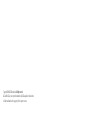 2
2
-
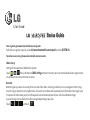 3
3
-
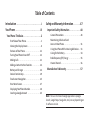 4
4
-
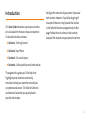 5
5
-
 6
6
-
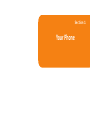 7
7
-
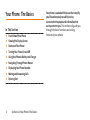 8
8
-
 9
9
-
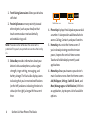 10
10
-
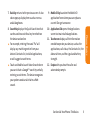 11
11
-
 12
12
-
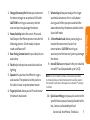 13
13
-
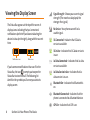 14
14
-
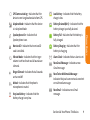 15
15
-
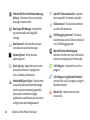 16
16
-
 17
17
-
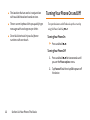 18
18
-
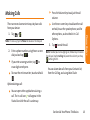 19
19
-
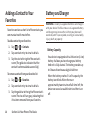 20
20
-
 21
21
-
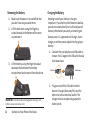 22
22
-
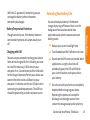 23
23
-
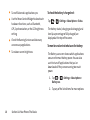 24
24
-
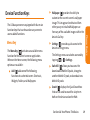 25
25
-
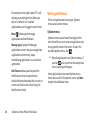 26
26
-
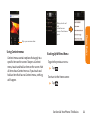 27
27
-
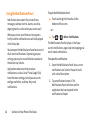 28
28
-
 29
29
-
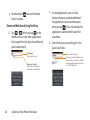 30
30
-
 31
31
-
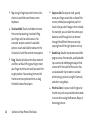 32
32
-
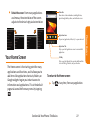 33
33
-
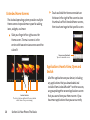 34
34
-
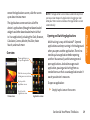 35
35
-
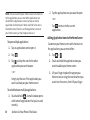 36
36
-
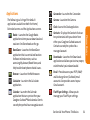 37
37
-
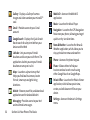 38
38
-
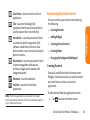 39
39
-
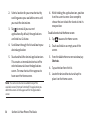 40
40
-
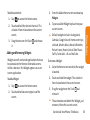 41
41
-
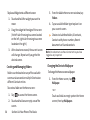 42
42
-
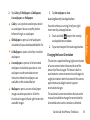 43
43
-
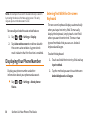 44
44
-
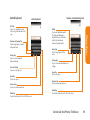 45
45
-
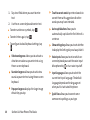 46
46
-
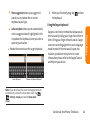 47
47
-
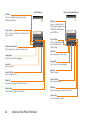 48
48
-
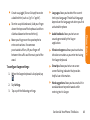 49
49
-
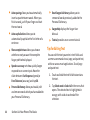 50
50
-
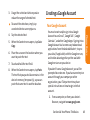 51
51
-
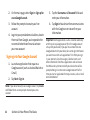 52
52
-
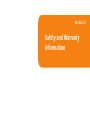 53
53
-
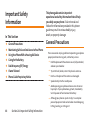 54
54
-
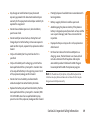 55
55
-
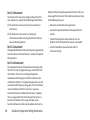 56
56
-
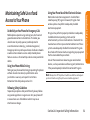 57
57
-
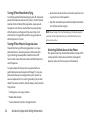 58
58
-
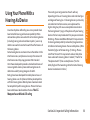 59
59
-
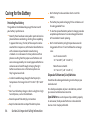 60
60
-
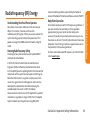 61
61
-
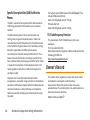 62
62
-
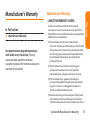 63
63
-
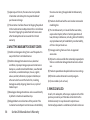 64
64
-
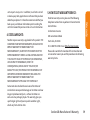 65
65
-
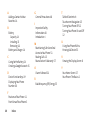 66
66
-
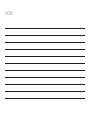 67
67
-
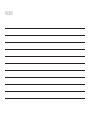 68
68
-
 69
69
-
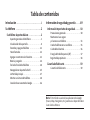 70
70
-
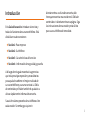 71
71
-
 72
72
-
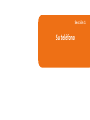 73
73
-
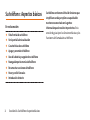 74
74
-
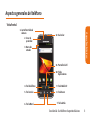 75
75
-
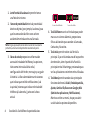 76
76
-
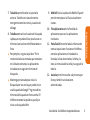 77
77
-
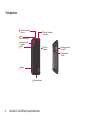 78
78
-
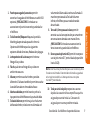 79
79
-
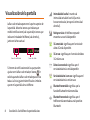 80
80
-
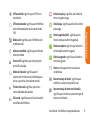 81
81
-
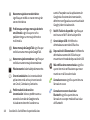 82
82
-
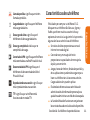 83
83
-
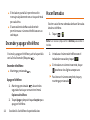 84
84
-
 85
85
-
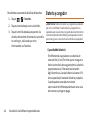 86
86
-
 87
87
-
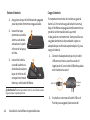 88
88
-
 89
89
-
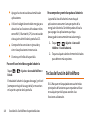 90
90
-
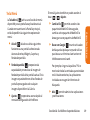 91
91
-
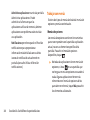 92
92
-
 93
93
-
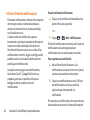 94
94
-
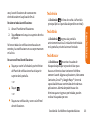 95
95
-
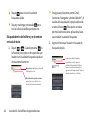 96
96
-
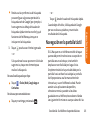 97
97
-
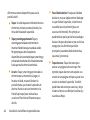 98
98
-
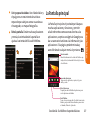 99
99
-
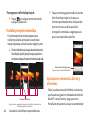 100
100
-
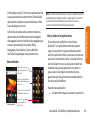 101
101
-
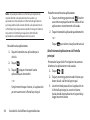 102
102
-
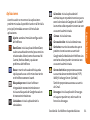 103
103
-
 104
104
-
 105
105
-
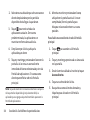 106
106
-
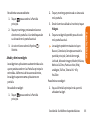 107
107
-
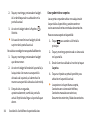 108
108
-
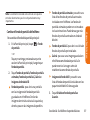 109
109
-
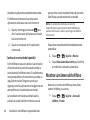 110
110
-
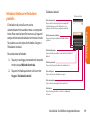 111
111
-
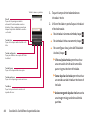 112
112
-
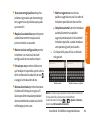 113
113
-
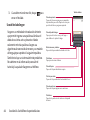 114
114
-
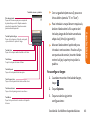 115
115
-
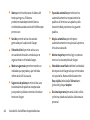 116
116
-
 117
117
-
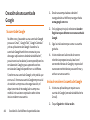 118
118
-
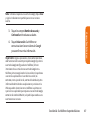 119
119
-
 120
120
-
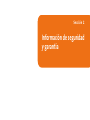 121
121
-
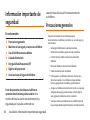 122
122
-
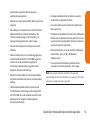 123
123
-
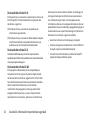 124
124
-
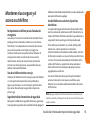 125
125
-
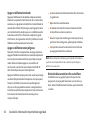 126
126
-
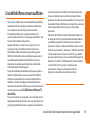 127
127
-
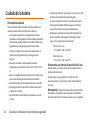 128
128
-
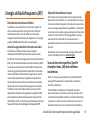 129
129
-
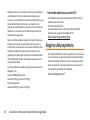 130
130
-
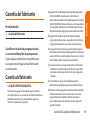 131
131
-
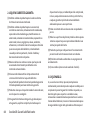 132
132
-
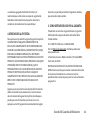 133
133
-
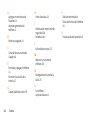 134
134
-
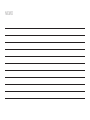 135
135
-
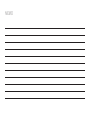 136
136
Boost MARQUEE Manual de usuario
- Categoría
- Teléfonos móviles
- Tipo
- Manual de usuario
- Este manual también es adecuado para
en otros idiomas
- English: Boost MARQUEE User manual
Otros documentos
-
LG AS855 Manual de usuario
-
LG Electronics L45C Manual de usuario
-
LG Electronics L55C Manual de usuario
-
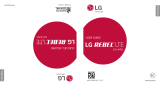 Tracfone TFLGL44VCP Guía del usuario
Tracfone TFLGL44VCP Guía del usuario
-
LG L L44VL Tracfone Guía del usuario
-
LG Stylo L81AL Tracfone Guía del usuario
-
LG Stylo L82VL Tracfone El manual del propietario
-
LG L L51AL Tracfone Guía del usuario
-
LG Premier LTE Tracfone L61AL Manual de usuario
-
LG L Treasure LTE Tracfone L52VL Guía del usuario